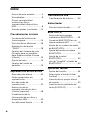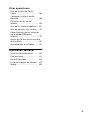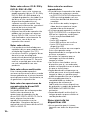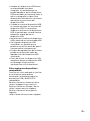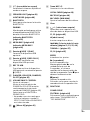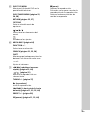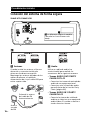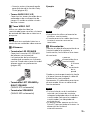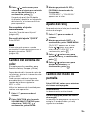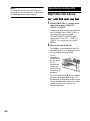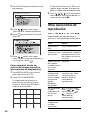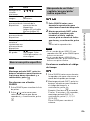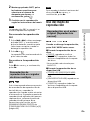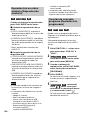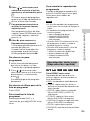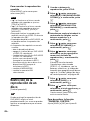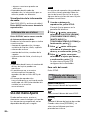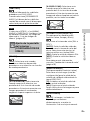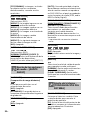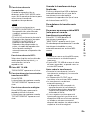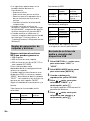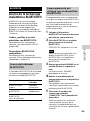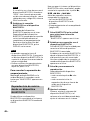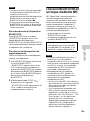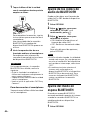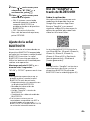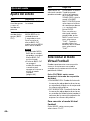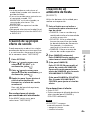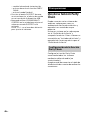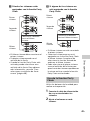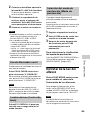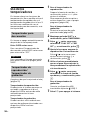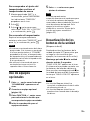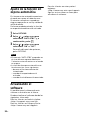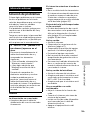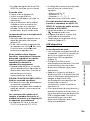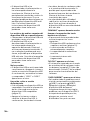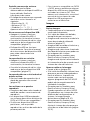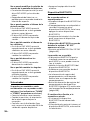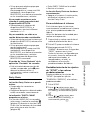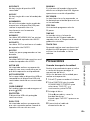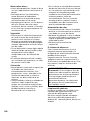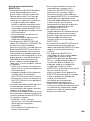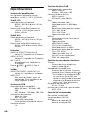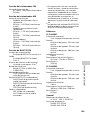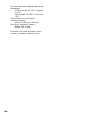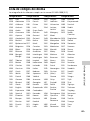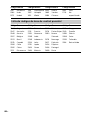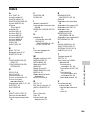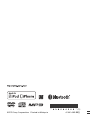Sony SHAKE-X3D Instrucciones de operación
- Categoría
- Reproductores de DVD
- Tipo
- Instrucciones de operación
Este manual también es adecuado para

2
ES
Para reducir el riesgo de incendios o
descargas eléctricas, no exponga el
aparato a la lluvia ni a la humedad.
Para reducir el riesgo de incendios, no
cubra las aberturas de ventilación del
aparato con periódicos, manteles,
cortinas, etc.
No exponga el aparato a fuentes con
llama descubierta (por ejemplo, velas
encendidas).
Para reducir el riesgo de incendios o
descargas eléctricas, no exponga el
aparato a goteos o salpicaduras, ni
coloque recipientes con líquidos,
como jarrones, encima de éste.
Puesto que el enchufe principal se
utiliza para desconectar la unidad de la
corriente, conecte la unidad a una
toma de corriente de ca de fácil
acceso. En caso de observar un mal
funcionamiento de la unidad,
desconecte inmediatamente el
enchufe principal de la toma de
corriente de ca.
No instale el aparato en un espacio
cerrado, como una estantería para
libros o un armario empotrado.
No exponga las pilas o aparatos con
pilas instaladas a fuentes de calor
excesivo, como la luz solar y fuego.
Aunque se haya apagado la unidad,
esta continuará recibiendo suministro
eléctrico mientras esté conectada a la
toma de corriente de ca.
La validez de la marca CE está limitada
solo a aquellos países donde se exija
legalmente, principalmente los países
de la AEE (Área Económica Europea).
Este equipo se ha probado y ha
demostrado cumplir con los límites
establecidos en los reglamentos de
compatibilidad electromagnética
(EMC) cuando se utiliza un cable de
conexión de una longitud inferior a
3 metros.
PRECAUCIÓN
El uso de instrumentos ópticos con
este producto aumentará el riesgo de
lesiones oculares.
Esté aparato está clasificado como un
producto CLASS 1 LASER según IEC
60825-1:2007. Esta marca está ubicada
en la parte exterior posterior.
Cuando desembale o mueva un
altavoz de grandes dimensiones y/o
de un peso elevado, asegúrese de
contar con la ayuda de dos o más
personas. Si se deja caer el altavoz,
pueden producirse lesiones
personales y/o daños a la propiedad.
Para los clientes en Europa
Tratamiento de las
baterías y equipos
eléctricos y
electrónicos al final de
su vida útil (aplicable
en la Unión Europea y
en países europeos con
sistemas de
tratamiento selectivo
de residuos)
Este símbolo en el producto, en la
batería o en el embalaje indica que el
producto y la batería no pueden ser
tratados como un residuo doméstico
normal. En algunas baterías este
símbolo puede utilizarse en
combinación con un símbolo químico.
El símbolo químico del mercurio (Hg) o
del plomo (Pb) se añadirá si la batería
contiene más del 0,0005% de mercurio
o del 0,004% de plomo., Al asegurarse
de que estos productos y baterías se
desechan correctamente, usted ayuda
a prevenir las consecuencias
ADVERTENCIA

3
ES
potencialmente negativas para el
medio ambiente y la salud humana
que podrían derivarse de la incorrecta
manipulación. El reciclaje de
materiales ayuda a conservar los
recursos naturales.
En el caso de productos que por
razones de seguridad, rendimiento o
mantenimiento de datos sea necesaria
una conexión permanente con la
batería incorporada, esta batería solo
deberá ser reemplazada por personal
técnico cualificado para ello. Para
asegurarse de que la batería será
tratada correctamente, entregue estos
productos al final de su vida útil en un
punto de recogida para el reciclado de
aparatos eléctricos y electrónicos. Para
las demás baterías, consulte la sección
donde se indica cómo extraer la
batería del producto de forma segura.
Deposite la batería en el
correspondiente punto de recogida
para el reciclado de baterías. Para
recibir información detallada sobre el
reciclaje de este producto o de la
batería, póngase en contacto con el
ayuntamiento, el punto de recogida
más cercano o el establecimiento
donde ha adquirido el producto o la
batería.
Aviso para los clientes: la
siguiente información sólo es
válida para los equipos que se
comercializan en países que
aplican las directivas de la UE.
Este producto ha sido fabricado por, o
en nombre de Sony Corporation, 1-7-1
Konan Minato-ku Tokyo, 108-0075
Japón. Las consultas relacionadas con
la conformidad del producto basadas
en la legislación de la Unión Europea
deben dirigirse al representante
autorizado, Sony Belgium, bijkantoor
van Sony Europe Limited, Da Vincilaan
7-D1, 1935 Zaventem, Bélgica. Para
cualquier asunto relacionado con el
servicio o la garantía, por favor diríjase
a la dirección indicada en los
documentos de servicio o garantía
adjuntados con el producto.
Por la presente, Sony Corp., manifiesta
que este equipo cumple los requisitos
esenciales y otras disposiciones
relevantes de la Directiva 1999/5/EC.
Para obtener más información, vaya a
la siguiente dirección URL:
http://www.compliance.sony.de/
Este Home Audio System está
destinado para la reproducción de
audio y vídeo de discos o dispositivos
USB, transmisión de música desde un
smartphone compatible con NFC o un
dispositivo BLUETOOTH, y sintonizador
FM/AM. Este sistema también es
compatible con karaoke.
Aviso sobre la licencia y marcas
comerciales
es una marca comercial de DVD
Format/Logo Licensing Corporation.
“DVD+RW”, “DVD-RW”, “DVD+R”,
“DVD-R”, “DVD VIDEO” y los
logotipos “CD” son marcas
comerciales.

4
ES
Tecnología de codificación de audio
MPEG Layer-3 y patentes, bajo
licencia de Fraunhofer IIS y Thomson.
Windows Media es una marca
comercial registrada o una marca
comercial de Microsoft Corporation
en los Estados Unidos y/o en otros
países.
Este producto está protegido por
ciertos derechos de propiedad
intelectual de Microsoft Corporation.
El uso o distribución de dicha
tecnología fuera de este producto
está prohibida sin una licencia de
Microsoft o de una subsidiaria
autorizada de Microsoft.
“WALKMAN” y el logotipo de
“WALKMAN” son marcas comerciales
registradas de Sony Corporation.
Este sistema incorpora Dolby*
Digital.
* Fabricado con la licencia de Dolby
Laboratories. Dolby y el símbolo de
la doble D son marcas comerciales
de Dolby Laboratories.
La marca de palabra BLUETOOTH® y
sus logotipos son marcas
comerciales registradas de Bluetooth
SIG, Inc. y todo uso que Sony
Corporation haga de dichas marcas
está sujeto a una licencia. Otras
marcas comerciales y nombres
comerciales pertenecen a sus
respectivos propietarios.
N Mark es una marca comercial o una
marca comercial registrada de NFC
Forum, Inc. en los Estados Unidos y
en otros países.
Android™ es una marca comercial de
Google Inc.
Google Play™ es una marca
comercial de Google Inc.
Apple, el logotipo de Apple, iPhone y
iPod touch son marcas registradas de
Apple Inc., registradas en Estados
Unidos y otros países. App Store es
una marca de servicio de Apple Inc.
“Made for iPod” y “Made for iPhone”
significa que un accesorio
electrónico ha sido diseñado
específicamente para conectarse con
iPod y iPhone. Respectivamente, ha
sido certificado por el desarrollador
para cumplir con los estándares de
rendimiento de Apple. En ningún
caso Apple se hace responsable de la
operación de este dispositivo o de su
cumplimiento con los estándares de
regulación y seguridad. Por favor,
tenga en cuenta que el uso de este
accesorio con el iPod o iPhone puede
afectar al rendimiento del wireless.
LA LICENCIA DE ESTE PRODUCTO SE
OTORGA CONFORME A LA LICENCIA
DE LA CARTERA DE PATENTES
VISUALES DE MPEG-4 PARA USO
PERSONAL Y NO COMERCIAL POR
PARTE DEL CONSUMIDOR PARA:
(i) CODIFICAR VÍDEO SEGÚN EL
ESTÁNDAR VISUAL MPEG-4
(“VÍDEO MPEG-4”)
—Y/O—
(ii) DESCODIFICAR VÍDEO MPEG-4
QUE HAYA SIDO CODIFICADO POR
UN CONSUMIDOR CON FINES
PERSONALES Y NO COMERCIALES,
Y/O SE HAYA OBTENIDO A
TRAVÉS DE UN PROVEEDOR DE
VÍDEO CON LICENCIA PARA
SUMINISTRAR VÍDEO MPEG-4.

5
ES
NO SE CONCEDERÁ LICENCIA
ALGUNA PARA NINGÚN OTRO USO,
NI SE INTERPRETARÁ DE FORMA
TÁCITA NINGÚN OTRO FIN. ES
POSIBLE OBTENER DE MPEG LA, L.L.C.
INFORMACIÓN ADICIONAL, INCLUIDA
LA INFORMACIÓN RELACIONADA
CON USOS PROMOCIONALES,
INTERNOS Y COMERCIALES Y
LICENCIAS.
HTTP://WWW.MPEGLA.COM
Todas las otras marcas comerciales
son marcas comerciales de sus
respectivos propietarios.
En este manual no se especifican los
símbolos ™ y ®.
Acerca de este manual
Las instrucciones en este manual son
para los modelos SHAKE-X7D y
SHAKE-X3D. En este manual, para las
ilustraciones se utiliza el SHAKE-X7D
a menos que se indique lo contrario.
Este manual explica principalmente
las operaciones disponibles
mediante el mando a distancia, pero
las mismas operaciones se pueden
realizar utilizando los botones de la
unidad que tienen los mismos
nombres o similares.
Los iconos, como , que se
incluyen en la parte superior de cada
explicación, indican el tipo de medio
que puede utilizarse con la función
que se está explicando.
Algunas ilustraciones se presentan
como dibujos conceptuales y pueden
diferir de los productos reales.
Dependiendo del área, los elementos
que se muestran en la pantalla del
televisor pueden variar.
El ajuste predeterminado aparece
subrayado.
El texto entre corchetes ([--]) aparece
en la pantalla del televisor; el texto
entre comillas (“--”) aparece en el
visor.

6
ES
Índice
Acerca de este manual.............5
Desembalaje ............................8
Discos reproducibles/
archivos en discos
reproducibles/dispositivos
USB ...........................................8
Guía de piezas y controles......12
Procedimientos iniciales
Conexión del sistema de
forma segura ...........................16
Posición de los altavoces ........18
Realización del ajuste
“QUICK”....................................18
Cambio del sistema de color
(Excepto para los modelos
para América Latina, Europa
y Rusia) ....................................19
Ajuste del reloj.........................19
Cambio del modo de
pantalla....................................19
Reproducción de disco/USB
Reproducción básica..............20
Otras operaciones de
reproducción .......................... 22
Uso del modo de
reproducción .......................... 25
Restricción de la
reproducción de un disco
(Control parental) ................... 28
Visualización de la
información de un disco y
dispositivo USB....................... 29
Uso del menú Ajuste..............30
Transferencia USB
Transferencia de música.........33
Sintonizador
Para escuchar la radio ............37
BLUETOOTH
Acerca de la tecnología
inalámbrica BLUETOOTH ....... 39
Conexión BLUETOOTH en un
toque mediante NFC...............41
Ajuste de los códecs de audio
de BLUETOOTH....................... 42
Ajuste del modo en espera
BLUETOOTH............................ 42
Ajuste de la señal
BLUETOOTH............................ 43
Uso de “SongPal” a través de
BLUETOOTH............................ 43
Ajuste del sonido
Ajuste del sonido ................... 44
Seleccionar el modo Virtual
Football .................................. 44
Creación de su propio efecto
de sonido ............................... 45
Creación de un ambiente de
fiesta (DJ EFFECT) ................... 45

7
ES
Otras operaciones
Uso de la función Party
Chain ...................................... 46
Cantando sobre el audio:
Karaoke .................................. 48
Disfrutar de la Luz del
altavoz.................................... 49
Uso de los temporizadores ... 50
Uso de equipos opcionales .... 51
Desactivación de los botones
de la unidad (Bloqueo
infantil).................................... 51
Ajuste de la función en espera
automática..............................52
Actualizando el software........52
Información adicional
Solución de problemas...........53
Precauciones........................... 61
Especificaciones..................... 64
Lista de códigos de idioma ....67
Índice...................................... 69

8
ES
Desembalaje
Mando a distancia (1)
R03 (Tamaño AAA) pilas (2)
Antena de cable de FM/cerrada de
AM (1)
SHAKE-X7D solamente
Unidad: HCD-SHAKEX7 (1)
Sistema de altavoces: SS-SHAKEX7 (2)
Cable de alimentación de ca
Modelos para América Latina,
Oriente Medio y África solamente
(2)*
Otros modelos (1)
* El número de cables de alimentación
de ca suministrado depende del área.
SHAKE-X3D solamente
Unidad: HCD-SHAKEX3 (1)
Sistema de altavoces: SS-SHAKEX3
(2)
Cable de alimentación de ca (1)
Adaptador de enchufe de ca (1)
(suministrado solo para
determinadas áreas)
El adaptador de enchufe de ca no se
utiliza en Chile. Utilice este adaptador
de enchufe en los países que
requieren su uso.
Discos reproducibles/
archivos en discos
reproducibles/
dispositivos USB
Discos reproducibles
DVD VIDEO
DVD-R/DVD-RW en formato DVD
VIDEO o modo de vídeo
DVD+R/DVD+RW en formato DVD
VIDEO
VIDEO CD (Discos ver. 1.0, 1.1 y 2.0)
Super VCD
CD-R/CD-RW/CD-ROM en formato
VIDEO CD o formato súper VCD
AUDIO CD
CD-R/CD-RW en formato AUDIO CD
Archivos reproducibles en
discos/dispositivos USB
Música: Archivos MP3
1)2)
(.mp3),
archivos WMA
2)3)
(.wma), archivos
AAC
2)3)
(.m4a/.mp4/.3gp)
Photo: Archivos JPEG
4)
(.jpg/.jpeg/
.jpe)
Vídeo: Archivos MPEG4
5)
(.mp4/
.m4v), archivos Xvid (.avi)
Los discos deben tener el siguiente
formato:
CD-ROM/-R/-RW en formato
DATA CD (disco compacto de
datos) que contengan
archivos MP3
1)2)
, JPEG
4)
, MPEG4
5)
y
Xvid y cumplan con las normas ISO
9660
6)
Nivel 1/Nivel 2 o Joliet
(formato ampliado).
DVD-ROM/-R/-RW/+R/+RW en
formato DATA DVD (disco
compacto de datos) que
contengan archivos MP3
1)2)
,
JPEG
4)
, MPEG4
5)
y Xvid y cumplan
con el formato UDF (formato de
disco universal).
El sistema intentará reproducir
cualquier dato con las extensiones
anteriores, incluso si no está en el
formato MP3/WMA/AAC/JPEG/
MPEG4/Xvid. La reproducción de
estos datos puede generar un ruido
fuerte que podría dañar el sistema
de altavoces.
1)
MP3 (MPEG 1 Audio Layer 3) es un
formato estándar, definido por ISO/
MPEG, para datos de audio
comprimidos. Los archivos MP3 deben
tener el formato MPEG 1 Audio Layer 3.
2)
Los archivos con protección de
derechos de autor (Gestión de
derechos digitales) no se pueden
reproducir en este sistema.
3)
Dispositivos USB solamente.
Notas

9
ES
4)
Los archivos JPEG deben cumplir con
el formato de archivo de imagen DCF.
(DCF “Norma de diseño para sistemas
de archivos de cámaras”: norma sobre
imágenes para cámaras digitales
reglamentado por la Asociación de
Industrias Electrónicas y de Tecnología
de la Información de Japón (JEITA).)
5)
Los archivos MPEG4 deben grabarse
en el formato de archivo MP4. Los
códec de vídeo y de audio
compatibles son los siguientes:
Códec de vídeo: MPEG4 perfil simple
(AVC no es compatible.)
Códec de audio: AAC-LC (HE-AAC no
es compatible.)
6)
Un formato lógico de archivos y
carpetas en CD-ROMs definido por ISO
(Organización Internacional de
Normalización).
Discos/archivos que no se
pueden reproducir
No es posible reproducir los
siguientes tipos de disco:
BDs (Discos Blu-ray)
CD-ROMs grabados en formato
PHOTO CD
Parte de datos de CD-Extra o CD
mixtos*
Disco CD de gráficos
Super Audio CDs
DVD de audio
DATA CD/DATA DVD creados en
formato Packet Write
DVD-RAM
DATA CD/DATA DVD que no ha sido
finalizado correctamente
Compatibles con CPRM (Protección
de contenido para medios
grabables) DVD-R/-RW grabados
en programas Copy-Once
Discos con forma no convencional
(por ej., corazón, cuadrado,
estrella)
Discos que tengan cinta adhesiva,
papel o pegatinas adheridas
No es posible reproducir los
siguientes tipos de archivo:
Archivos JPEG mayores de 3 072
(anchura) × 2 048 (altura) píxeles en
modo normal o mayores de
3 300 000 píxeles en modo JPEG
progresivo que se utiliza
principalmente en sitios de
Internet.
Archivos de vídeo mayores de 720
(anchura) x 576 (altura) píxeles.
Archivos de imagen y vídeo con
una relación alta entre anchura y
longitud.
Archivos WMA en WMA DRM, WMA
sin pérdida o formato WMA PRO.
Archivos AAC en, AAC DRM o
formato AAC sin pérdida.
Archivos AAC codificados a 96 kHz.
Archivos cifrados o protegidos por
contraseña.
Archivos con protección de
derechos de autor DRM (Gestión de
derechos digitales).
El archivo de audio MP3 PRO se
puede reproducir como archivo de
audio MP3.
El sistema puede no reproducir un
archivo Xvid si fue creado
combinando dos o más archivos
Xvid.
El sistema no puede reproducir
algunos archivos Xvid de más de
2 horas.
* CD mixto: Este formato graba datos
en la primera pista y audio (datos
AUDIO CD) en la segunda pista y
siguientes de una sesión.

10
ES
Notas sobre discos CD-R/-RW y
DVD-R/-RW/+R/+RW
En algunos casos, este sistema no
puede reproducir discos CD-R/-RW y
DVD-R/-RW/+R/+RW debido a la
calidad de grabación, al estado físico
del disco o a las características del
dispositivo de grabación o el
software con que se realizó. Para
obtener más información, consulte el
manual de instrucciones del
dispositivo de grabación.
Algunas funciones de reproducción
pueden no funcionar con algunos
discos DVD+R/+RW, incluso si han
sido finalizados correctamente. En
tales casos, vea el disco con
reproducción normal.
Notas sobre discos
Este producto está diseñado para
reproducir discos que cumplen con el
estándar de Compact Disc (CD).
Los discos DualDisc y algunos discos
de música con tecnología de
protección de derechos de autor no
cumplen con la norma CD. Por este
motivo, es posible que estos discos
no sean compatibles con este
producto.
Nota sobre discos multisesión
Este sistema puede reproducir
sesiones continuas en un disco cuando
fueron grabadas en el mismo formato
que la primera sesión. No obstante, no
se garantiza su reproducción.
Nota sobre las operaciones de
reproducción de discos DVD
VIDEO y VIDEO CD
Los productores de software pueden
limitar intencionalmente las
operaciones de reproducción de
discos DVD VIDEO o VIDEO CD. Por lo
tanto, algunas funciones de
reproducción pueden no estar
disponibles. Asegúrese de leer el
manual de instrucciones del disco DVD
VIDEO o VIDEO CD.
Notas sobre los archivos
reproducibles
Es posible que la reproducción tarde
más tiempo en comenzar cuando:
un DATA CD/DATA DVD/dispositivo
USB haya sido grabado con una
estructura de árbol de directorios
compleja.
los archivos de audio, imagen o
vídeo de otra carpeta se hayan
reproducido recientemente.
El sistema puede reproducir un disco
DATA CD/DATA DVD o un dispositivo
USB en las siguientes condiciones:
hasta una profundidad de 8
carpetas
hasta 300 carpetas
hasta 999 archivos en un disco
hasta 2 000 archivos en un
dispositivo USB
hasta 650 archivos en una carpeta
Estas cifras pueden variar
dependiendo de la configuración de
archivos o carpetas.
Se omiten las carpetas que no
contengan archivos de audio,
imagen ni vídeo.
Los archivos transferidos con un
dispositivo, por ej., un ordenador,
pueden no reproducirse en el orden
en que se transfirieron.
Dependiendo del software que se
utilizó para crear el archivo de audio,
imagen o vídeo, es posible que el
orden de reproducción no se aplique.
No se puede garantizar la
compatibilidad con todos los
programas de software de
codificación/escritura, dispositivos
de grabación y medios de grabación
MP3/WMA/AAC/MPEG4/Xvid
existentes.
Dependiendo del archivo Xvid, la
imagen puede ser poco nítida o el
sonido puede saltar.
Notas acerca de los
dispositivos
USB
No se garantiza que el sistema
funcione con todos los dispositivos
USB.

11
ES
Aunque los dispositivos USB tienen
una variedad de funciones
complejas, el contenido que se
puede reproducir de los dispositivos
USB conectados al sistema se limita a
música, fotografías y vídeo. Para
obtener más información, consulte el
manual de instrucciones del
dispositivo USB.
Cuando se inserta el dispositivo USB,
el sistema lee todos los archivos del
dispositivo USB. Si hay muchas
carpetas o archivos en el dispositivo
USB, es posible que se tarde mucho
tiempo en acabar de leer el
dispositivo USB.
No conecte el sistema y el dispositivo
USB a través de un concentrador USB.
Con algunos dispositivos USB
conectados, es posible que se
produzca un retraso antes de que el
sistema realice una operación.
El orden de reproducción del sistema
puede ser distinto del orden de
reproducción del dispositivo USB
conectado.
Antes de utilizar un dispositivo USB,
asegúrese de que el dispositivo USB
no contenga ningún archivo
infectado con virus informáticos.
Sitios web para dispositivos
compatibles
Consulte los sitios web que se facilitan
a continuación para obtener
información actualizada sobre los
dispositivos USB y BLUETOOTH
compatibles.
Para los clientes en América Latina:
<http://esupport.sony.com/LA>
Para los clientes en Europa y Rusia:
<http://www.sony.eu/support>
Para los clientes en otros países/
regiones:
<http://www.sony-asia.com/support>

12
ES
Guía de piezas y controles
Panel superior
Panel frontal
*El botón tiene un punto táctil. Utilice el punto táctil como referencia cuando use
el sistema.

13
ES
(encendido/en espera)
Encienda el sistema o ajústelo al
modo en espera.
SPEAKER LIGHT (página 49)
LIGHT MODE (página 49)
BLUETOOTH
Pulse para seleccionar la función
BLUETOOTH.
PAIRING
Manténgalo pulsado para activar
el emparejamiento BLUETOOTH
durante la función BLUETOOTH.
Indicador BLUETOOTH
(página 39)
MEGA BASS (página 44)
Indicador MEGA BASS
(página 44)
Puerto (USB) 1 (PLAY)
Conecte un dispositivo USB
opcional.
Puerto (USB) 2 (REC/PLAY)
Conecta y transfiere a un
dispositivo USB opcional.
REC TO USB
Transfiere música al dispositivo
USB opcional conectado al puerto
(USB) 2.
FLANGER, ISOLATOR, SAMPLER,
DJ OFF (página 45)
VOLUME/MULTI CONTROL
Ajusta el volumen.*
Ajusta el nivel de efecto de
FLANGER e ISOLATOR o emite
continuamente el efecto de
sonido del SAMPLER (página 45).
Selecciona una FUNCTION o
SOUND FIELD.
* No puede usar esta rueda para
ajustar el volumen cuando DJ
EFFECT, FUNCTION o SOUND FIELD
está seleccionado.
(Marca N) (página 41)
Toma MIC 1/2
Conecta el o los micrófonos.
VOCAL FADER (página 49)
MIC ECHO (página 49)
MIC LEVEL (MIN/MAX)
Ajuste el volumen del micrófono.
Visor
+/– (seleccionar carpeta)
Selecciona una carpeta en un
disco de datos o dispositivo USB.
S1, S2 (página 45)
(abrir/cerrar)
Inserte o expulse un disco.
/ (ir hacia atrás/ir hacia
delante) (página 21, 23, 25, 40)
TUNING+/– (página 37)
S3, S4 (página 45)
ENTER
Introduzca los ajustes.
(reproducir)
Inicia la reproducción.
Mantenga pulsado en la
unidad durante más de
2 segundos, el sistema
reproducirá la demostración de
sonido incorporada. Pulse para
detener la demostración.
(parar)
Detener la reproducción.
Pulse dos veces para cancelar la
reanudación de la reproducción.
FUNCTION*
SOUND FIELD*
FOOTBALL (página 44)
Pulse varias veces este botón para
seleccionar “ON NARRATION” o
“OFF NARRATION”.

14
ES
* Pulse este botón, gire la rueda
VOLUME/MULTI CONTROL para
seleccionar la función o campo de
sonido que desea y, a
continuación, pulse ENTER.
PARTY CHAIN (página 47, 48, 59)
Sensor de mando a distancia
Bandeja de discos
Mando a distancia
El botón numérico 2/AUDIO, + y los
botones tienen un punto táctil.
Utilice el punto táctil como referencia
cuando use el sistema.
Para utilizar el botón con letras en
color rosa, mantenga pulsado SHIFT
() y, a continuación, pulse el botón.
DISPLAY (página 19, 30, 37, 40)
DISPLAY (página 27, 29)
SLEEP (página 50)
TIMER MENU
(página 19, 50)
(encendido/en espera)
Encienda el sistema o ajústelo al
modo en espera.
PARTY LIGHT (página 49)
LIGHT MODE (página 49)
PLAY MODE (página 25, 27, 35)
REPEAT/FM MODE (página 27,
38)
Botones SOUND FIELD (página
44)
MUSIC, VIDEO, FOOTBALL
Botones numéricos
Selecciona una pista, capítulo o
archivo.
Sintoniza o memoriza una
emisora de radio.
Introduce una contraseña.
SUBTITLE (página 24)
AUDIO (página 24, 30)
ANGLE (página 24)
SETUP (página 19, 28, 30, 59)
MEDIA MODE (página 21, 22, 26,
36)
CLEAR (página 23, 27)
VOCAL FADER (página 49)
MIC ECHO (página 49)
SCORE (página 49)
+/– (seleccionar carpeta)
Selecciona una carpeta en un
disco de datos o dispositivo USB.
KEY CONTROL / (página 49)
Notas

15
ES
DVD TOP MENU
Muestra el título del DVD en la
pantalla del televisor.
DVD/TUNER MENU (página 22,
24, 38)
RETURN (página 22, 27)
OPTIONS
Entra o sale del menú de
opciones.
///
Seleccione los elementos del
menú.
Introduzca los ajustes.
MEGA BASS (página 44)
FUNCTION +/–
Seleccione una función.
SEARCH (página 22, 23, 26)
SHIFT
Mantenga pulsado para activar los
botones con letras de color rosa.
+/–
Ajusta el volumen.
/ (rebobinar/avanzar
rápido) (página 22, 40)
/ (página22)
Muestra la reproducción en
cámara lenta.
TUNING+/– (página 37)
(reproducir)
Inicia la reproducción.
/ (ir hacia atrás/ir hacia
delante) (página 21, 23, 25, 40)
PRESET+/– (página 38)
(pausar) (página 21, 22, 40)
(parar)
Detener la reproducción.
Pulse dos veces para cancelar la
reanudación de la reproducción.
Detiene la demonstración de
sonido incorporada.

16
ES
Conexión del sistema de forma segura
SHAKE-X7D/SHAKE-X3D
Antenas
Cuando instale las antenas, elija una
ubicación y una orientación que
ofrezcan una buena recepción.
Mantenga las antenas alejadas de los
cables de altavoz, el cable de
alimentación de ca y el cable USB para
evitar captar ruido.
Audio
Utilice un cable de audio (no
suministrado) para realizar las
conexiones de la siguiente manera.
Tomas AUDIO OUT/PARTY
CHAIN OUT L/R
Conecte a las tomas de entrada de
audio de un equipo opcional.
Conecte a otro sistema de audio
para disfrutar de la función Party
Chain (página 46).
Tomas AUDIO IN 1/PARTY
CHAIN IN L/R
Conecte las tomas de salida de
audio a un televisor o un equipo de
audio/vídeo. El sonido se emite a
través de este sistema.
Procedimientos iniciales
es diferente según el modelo.
Consulte las ilustraciones más
abajo.
Antena
cerrada
de AM
Extienda la antena
del cable de FM
horizontalmente

17
ES
Procedimientos iniciales
Conecte a otro sistema de audio
para disfrutar de la función Party
Chain (página 46).
Tomas AUDIO IN 2 L/R
Conecte a las tomas de salida de un
ordenador o de un dispositivo de
juegos. El sonido se emite a través
de este sistema.
Toma VIDEO OUT
Utilice un cable de vídeo (no
suministrado) para conectar a la toma
de entrada de vídeo de un televisor o
proyector.
No conecte esta unidad al televisor a
través de una unidad de vídeo externa.
Altavoces
Terminales LED SPEAKER
Conecte el conector LED SPEAKER
del altavoz a este terminal.
La iluminación de los altavoces
cambiará de acuerdo con la fuente
musical. Puede seleccionar la Luz del
altavoz según sus preferencias
(página 49).
Terminales LEFT SPEAKER y
RIGHT SPEAKER
(SHAKE-X7D solamente)
Terminales SPEAKERS
(SHAKE-X3D solamente)
Ejemplo:
Asegúrese de utilizar solamente los
altavoces suministrados.
Cuando conecte los cables de altavoz,
inserte el conector recto en los
terminales.
Alimentación
Conecte el cable de alimentación de ca
(suministrado) a la unidad y, a
continuación, enchúfelo en una toma
de corriente.
Queda un cierto espacio entre la clavija
y el panel trasero aunque el cable de
alimentación sea insertado
firmemente. El cable debe conectarse
de este modo. No es un defecto de
funcionamiento.
Si el enchufe de ca de la unidad no
coincide con la toma de corriente,
coloque el adaptador de enchufe de ca
suministrado (solo para los modelos
suministrados con adaptador de
enchufe de ca).
La demostración aparece en el visor.
Pulse para encender el sistema. La
demostración finalizará
automáticamente.
Nota
Notas
Notas
Cable de
alimentación de ca
(suministrado)
A la toma
de
corriente
de la
pared

18
ES
Inserte las dos pilas R03 (tamaño AAA)
suministradas de acuerdo con la
polaridad que se muestra en la
ilustración.
No mezcle pilas antiguas y nuevas ni
pilas de distinto tipo.
Si no va a utilizar el mando a distancia
durante mucho tiempo, extraiga las
pilas para evitar daños por fugas y
corrosión de las mismas.
Posición de los altavoces
Para que el rendimiento del sistema se
óptimo, recomendamos que coloque
los altavoces tal y como se muestra
más abajo.
Unidad
Altavoz (izquierdo)
Altavoz (derecho)
Televisor
Realización del ajuste
“QUICK”
Antes de usar el sistema, puede
realizar los ajustes básicos mínimos en
ajuste “QUICK”.
1 Encienda el televisor y seleccione
la entrada de vídeo.
2 Pulse para encender el
sistema.
3 Pulse FUNCTION +/– varias veces
para seleccionar “DVD/CD”,
“USB 1” o “USB 2”.
El mensaje guía [Pulse ENTER para
ejecutar AJUSTE RÁPIDO.] aparece
en la parte inferior de la pantalla del
televisor.
4 Pulse sin insertar un disco ni
conectar un dispositivo USB.
[AJUSTE DE IDIOMA] aparecerá en la
pantalla del televisor. Los
elementos que aparecen pueden
variar dependiendo del país o
región.
5 Pulse / varias veces para
seleccionar un idioma y, a
continuación, pulse .
[CONFIGURACIÓN DE VÍDEO]
aparecerá en la pantalla del
televisor.
Inserción de las pilas
Notas
0,3 m

19
ES
Procedimientos iniciales
6 Pulse / varias veces para
seleccionar el ajuste que coincida
con su tipo de televisor y, a
continuación, pulse .
Después de que [Ajuste rápido
finalizado.] aparezca en la pantalla
del televisor, el sistema está listo
para reproducir.
Para cambiar el ajuste
manualmente
Consulte “Uso del menú Ajuste”
(página 30).
Para salir del ajuste “QUICK”
Pulse SETUP.
El mensaje guía aparece cuando
enciende el sistema por primera vez o
después de realizar “RESET”
(página 59).
Cambio del sistema de
color
(Excepto para los modelos para
América Latina, Europa y Rusia)
Dependiendo del sistema de color de
su televisor, ajuste el sistema de color
a PAL o NTSC.
Cada vez que realiza el siguiente
procedimiento, el sistema de color
cambia de la forma siguiente:
NTSC PAL
Utilice los botones de la unidad para
realizar esta operación.
1 Pulse para encender el
sistema.
2 Pulse FUNCTION, gire la rueda
VOLUME/MULTI CONTROL para
seleccionar “DVD/CD” y, a
continuación, pulse ENTER.
3 Mantenga pulsado DJ OFF y
FOOTBALL durante más de
3 segundos.
“COLOR NTSC” y “COLOR PAL”
aparece en el visor.
Ajuste del reloj
No puede ajustar el reloj en el modo de
ahorro de energía.
1 Pulse para encender el
sistema.
2 Mantenga pulsado SHIFT y, a
continuación, pulse TIMER MENU.
“PLAY SET” aparece en el visor.
Pulse / varias veces para
seleccionar “CLOCK SET” y, a
continuación, pulse .
3 Pulse / varias veces para
ajustar la hora y, a continuación,
pulse .
4 Pulse / varias veces para
ajustar los minutos y, a
continuación, pulse .
Cambio del modo de
pantalla
Pulse DISPLAY varias veces mientras
el sistema está apagado.
Demostración
La demostración está activada.
Pantalla apagada (Modo de ahorro
de energía)
La pantalla se apaga para conservar la
energía. El temporizador y el reloj
siguen funcionando.
Nota

20
ES
Reloj
Se muestra el reloj durante algunos
segundos y, a continuación, ingresa en
el modo de ahorro de energía.
Reproducción básica
1 Pulse FUNCTION +/– varias veces
para seleccionar “DVD/CD“,
“USB 1” o “USB 2”.
También puede utilizar los botones
de la unidad. Pulse FUNCTION y, a
continuación, gire la rueda
VOLUME/MULTI CONTROL para
seleccionar “DVD/CD”, “USB 1” o
“USB 2” y, a continuación, pulse
ENTER.
2 Para la función DVD/CD:
Pulse en la unidad para abrir la
bandeja de discos y cargue un disco
con la etiqueta hacia arriba.
Pulse nuevamente en la unidad
para cerrar la bandeja de discos.
No empuje la bandeja de discos de
forma forzada para cerrarla, ya que
podría provocar un fallo en el
funcionamiento.
Reproducción de disco/USB
Si va a
reproducir
un disco de
8 cm (como
un CD
individual),
colóquelo
en el círculo
interno de la
bandeja

21
ES
Reproducción de disco/USB
Para la función USB:
Conecte un dispositivo USB al
puerto (USB) 1 o (USB) 2.
Puede utilizar su iPhone/iPod con
este sistema solo a través de una
conexión BLUETOOTH.
Puede utilizar un adaptador USB
(no suministrado) para conectar el
dispositivo USB a la unidad si el
dispositivo USB no se puede
enchufar en el puerto (USB).
3 ( solamente)
Pulse MEDIA MODE varias veces
para seleccionar el medio
([MÚSICA]/[VIDEO]/[FOTO]) que
desea.
4 Pulse para comenzar la
reproducción.
Para seleccionar una memoria
USB
Puede seleccionar cuál memoria
utilizar como fuente de reproducción o
destino de la transferencia si el
dispositivo USB tiene memoria interna
y una tarjeta de memoria.
Asegúrese de seleccionar la memoria
antes de iniciar la reproducción o la
transferencia.
1 Pulse OPTIONS.
2 Pulse / varias veces para
seleccionar “MEM SEL” y, a
continuación, pulse .
3 Pulse / varias veces para
seleccionar la memoria que desea y,
a continuación, pulse .
Para salir del menú de opciones,
pulse OPTIONS.
Para reproducir un archivo de
audio o vídeo específico
1 Pulse MEDIA MODE varias veces
para seleccionar [MÚSICA] o
[VIDEO].
Notas
Para Pulse
Detener la
reproducción
Pausar la
reproducción
Reanudar la
reproducción
o volver a la
reproducción
normal
Cancelar el
punto de
reanudación
dos veces
Dispositivo
USB
Seleccionar
una pista,
archivo,
capítulo o
escena
o durante la
reproducción.
O bien, mantenga
pulsado SHIFT, pulse los
botones numéricos y, a
continuación, pulse .
(El disco o el dispositivo
USB pueden
deshabilitar la
operación)
Para Pulse

22
ES
2 Pulse SEARCH para visualizar la lista
de carpetas.
3 Pulse / varias veces para
seleccionar la carpeta que desea.
4 Pulse para visualizar la lista de
archivos.
5 Pulse / varias veces para
seleccionar el archivo que desea y, a
continuación, pulse .
Para reproducir desde un
archivo de imagen específico
(presentación de diapositivas)
1 Pulse MEDIA MODE varias veces
para seleccionar [FOTO].
2 Pulse DVD/TUNER MENU.
En la pantalla del televisor se
muestran las miniaturas de los
primeros 16 archivos JPEG de la
carpeta seleccionada.
Si hay más de 16 archivos JPEG en la
carpeta seleccionada, a la derecha
aparece la barra de desplazamiento.
3 Pulse / / / varias veces para
seleccionar el archivo que desea y, a
continuación, pulse .
Otras operaciones de
reproducción
Dependiendo del tipo de disco o
archivo, la función puede no funcionar.
Para Pulse
Ver el menú
DVD
DVD/TUNER MENU
Ver la lista de
carpetas o lista
de archivos
SEARCH. Pulse
nuevamente el botón
para desactivar la lista
de carpetas o lista de
archivos.
Volver a la lista
de carpetas
cuando está en
la lista de
archivos
RETURN
Ubicar
rápidamente
un punto en
avance rápido
o retroceso
rápido
(Bloquear
búsqueda)
o durante la
reproducción. Cada
vez que pulsa el
botón, cambia la
velocidad de
reproducción.
Ver cuadro por
cuadro
(reproducción
en cámara
lenta)
y, a continuación,
pulse o . Cada
vez que pulsa o
, cambia la
velocidad de
reproducción.
Ver la
imágenes en
vista de
miniaturas
DVD/TUNER MENU

23
ES
Reproducción de disco/USB
Mantenga pulsado SHIFT, pulse los
botones numéricos para seleccionar
la pista que desea reproducir y, a
continuación, pulse .
Para buscar con el botón
SEARCH
1 Pulse SEARCH para visualizar la lista
de pistas.
2 Pulse / varias veces para
seleccionar la pista que desea
reproducir y, a continuación, pulse
.
1 Pulse SEARCH varias veces
durante la reproducción para
seleccionar el modo de búsqueda.
2 Mantenga pulsado SHIFT, pulse
los botones numéricos para
introducir el título, capítulo,
escena, pista o número de índice
que desea y, a continuación, pulse
.
Se iniciará la reproducción.
En el caso de discos VIDEO CD con
reproducción PBC, pulse SEARCH para
buscar una escena.
En el caso de discos VIDEO CD sin
reproducción PBC, pulse SEARCH para
buscar una pista o índice.
Para buscar mediante el código
de tiempo
1 Pulse SEARCH varias veces durante
la reproducción para seleccionar el
modo de búsqueda por tiempo.
2 Mantenga pulsado SHIFT, pulse los
botones numéricos para introducir
el código de tiempo y, a
continuación, pulse .
Ejemplo: Para buscar la escena de
2 horas, 10 minutos y 20 segundos,
mantenga pulsado SHIFT y, a
continuación, pulse 2, 1, 0, 2, 0
([2:10:20]).
Pulse CLEAR para cancelar el
número.
Navegar en la
vista de
miniaturas
///
Ver una única
imagen
en la vista de
miniaturas.
Comenzar la
presentación de
diapositivas
. Puede cambiar el
intervalo de la
presentación de
diapositivas
(página 32) y añadirle
efectos (página 32).
Detener la
presentación de
diapositivas
Ver la imagen
anterior o
siguiente en una
presentación de
diapositivas
o
Girar la imagen
90 grados
/ mientras mira
una imagen. Pulse
CLEAR para volver a la
vista original.
Buscar una pista específica
Para Pulse
Búsqueda de un título/
capítulo/escena/pista/
índice específico
Notas

24
ES
Para buscar con el menú DVD
1 Pulse DVD/TUNER MENU.
2 Pulse / / / o mantenga
pulsado SHIFT, pulse los botones
numéricos para seleccionar el título
o elemento que desea reproducir y,
a continuación, pulse .
Pulse ANGLE varias veces durante la
reproducción para seleccionar el
ángulo que desea.
Pulse SUBTITLE varias veces durante
la reproducción para seleccionar el
idioma de los subtítulos o desactivar
los subtítulos.
Pulse AUDIO varias veces durante la
reproducción para seleccionar el
formato o modo de audio que desea.
DVD VIDEO
Puede cambiar el formato o idioma del
audio si la fuente contiene múltiples
formatos de audio o audio en varios
idiomas.
Si se muestran 4 dígitos indican el
código de idioma. Consulte “Lista de
códigos de idioma” (página 67) para
confirmar qué idioma representa el
código. Cuando se muestre el mismo
idioma dos o más veces, el disco DVD
VIDEO está grabado en múltiples
formatos de audio.
VIDEO CD/AUDIO CD/DATA CD/
DATA DVD (archivo MP3) o
dispositivo USB (archivo de
audio)
Puede cambiar la pista de sonido.
[ESTEREO]: Sonido estéreo.
[1/I]/[2/D]: Sonido monoaural del
canal izquierdo o derecho.
SUPER VIDEO CD
[1:ESTEREO]: Sonido estéreo de la
pista de audio 1.
[1:1/I]/[1:2/D]: Sonido monoaural del
canal izquierdo o derecho de la pista
de audio 1.
[2:ESTEREO]: Sonido estéreo de la
pista de audio 2.
[2:1/I]/[2:2/D]: Sonido monoaural del
canal izquierdo o derecho de la pista
de audio 2.
Puede utilizar el menú PBC (Control de
reproducción) para disfrutar el
software interactivo del disco VIDEO
CD.
1 Pulse para reproducir un disco
VIDEO CD en PBC.
El menú PBC aparece en la pantalla
del televisor.
Cambio de ángulos
Visualización de los
subtítulos
Cambio del idioma/sonido
Reproducción de un disco
VIDEO CD con funciones
PBC

25
ES
Reproducción de disco/USB
2 Mantenga pulsado SHIFT, pulse
los botones numéricos para
seleccionar el número de
elemento que desea y, a
continuación, pulse .
3 Continúe con la reproducción
según las instrucciones del menú.
La reproducción PBC se cancela si se
activa la reproducción repetida.
Para cancelar la reproducción
PBC
1 Pulse o , o bien mantenga
pulsado SHIFT y, a continuación,
pulse los botones numéricos para
seleccionar una pista cuando se
detenga la reproducción.
2 Pulse o .
La reproducción comienza desde la
pista seleccionada.
Para volver a la reproducción
PBC
Pulse dos veces y, a continuación,
pulse .
Este sistema puede almacenar puntos
de reanudación de reproducción de
hasta 6 discos y reanudar la
reproducción cuando vuelve a insertar
el mismo disco. Si guarda un punto de
reanudación de reproducción para un
séptimo disco, se borra el punto de
reanudación del primero disco.
Para activar esta función, ajuste
[REANUDACIÓN MULTIDISCO] de
[CONFIGURACIÓN DEL SISTEMA] a [SI]
(página 33).
Para reproducir desde el comienzo del
disco, pulse dos veces y, a
continuación, pulse .
Uso del modo de
reproducción
Cuando se detenga la reproducción,
pulse PLAY MODE varias veces.
Durante la reproducción de un
disco
[DISCO]: reproduce un disco.
[CARPETA]*: reproduce todos los
archivos compatibles de la carpeta
del disco.
* No es posible seleccionarlo para
AUDIO CD.
Durante la reproducción de un
dispositivo USB
[TODOS LOS DISPOSITIVOS USB]:
reproduce todos los dispositivos
USB.
[UN DISPOSITIVO USB]: reproduce un
dispositivo USB.
[CARPETA]: reproduce todos los
archivos compatibles de la carpeta
de un dispositivo USB.
Nota
Reanudación de
reproducción en cargador
de discos múltiple
Nota
Reproducción en el orden
original (Reproducción
normal)

26
ES
Cuando se detenga la reproducción,
pulse PLAY MODE varias veces.
Durante la reproducción de un
disco
[DISCO (ALEATORIO)]: reproduce
aleatoriamente todos los archivos de
audio de un disco.
[CARPETA (ALEATORIO)]*: reproduce
de forma aleatoria todos los archivos
de audio almacenados en la carpeta
del disco.
* No es posible seleccionarlo para
AUDIO CD.
Durante la reproducción de un
dispositivo USB
[TODOS LOS DISP. USB (ALEATORIO)]:
reproduce aleatoriamente todos los
archivos de audio de todos los
dispositivos USB.
[UN DISPOSITIVO USB (ALEATORIO)]:
reproduce aleatoriamente todos los
archivos de audio de un dispositivo
USB.
[CARPETA (ALEATORIO)]: reproduce
aleatoriamente todos los archivos
compatibles de la carpeta de un
dispositivo USB.
La función reproducción aleatoria no
funciona con archivos de imagen o
vídeo.
La reproducción aleatoria se cancela
cuando:
apaga el sistema.
abre la bandeja de discos.
realiza una transferencia USB
(excepto la transferencia REC1 ).
transfiere música de un disco a un
dispositivo USB (excepto la
transferencia REC1).
cambia el MEDIA MODE.
cambie la memoria USB
seleccionada.
La reproducción aleatoria puede
cancelarse cuando selecciona una
carpeta o pista para reproducir.
Puede crear un programa de hasta
25 pasos en el orden que desee que se
reproduzcan.
Solo puede programar las pistas/
archivos de audio del disco o USB 1
actual.
1 Pulse FUNCTION +/– varias veces
para seleccionar “DVD/CD” o
“USB 1”.
2 ( solamente)
Pulse MEDIA MODE varias veces
para seleccionar [MÚSICA].
3 Cuando se detenga la
reproducción, pulse PLAY MODE
varias veces para seleccionar
[PROGRAMA].
4 Pulse SEARCH.
Se muestra la lista de carpetas o la
lista de pistas en la pantalla del
televisor.
5 ( solamente)
Pulse / varias veces para
seleccionar la carpeta que desea
y, a continuación, pulse .
La lista de archivos aparece en la
pantalla del televisor.
Reproducción en orden
aleatorio (Reproducción
aleatoria)
Notas
Creación de su propio
programa (Reproducción
programada)

27
ES
Reproducción de disco/USB
6 Pulse / varias veces para
seleccionar la pista o el archivo
que desea y, a continuación, pulse
.
El número de paso del programa
aparece en el lado izquierdo de la
pista o archivo seleccionado.
7 Para programar otras pistas o
archivos en la misma carpeta,
repita el paso 6.
Para programar archivos de otras
carpetas, pulse RETURN para volver
a la lista de carpetas y repita los
pasos 5 y 6.
8 Pulse para comenzar la
Reproducción programada.
La lista de programas aparece en la
pantalla del televisor.
Cuando finaliza la reproducción
programada, puede reiniciar el
mismo programa pulsando .
Para borrar un paso
programado
1 Utilice el mismo procedimiento
descrito en los pasos 4 y 5 de
“Creación de su propio programa”.
2 Pulse / varias veces para
seleccionar la pista o el archivo que
desea borrar y, a continuación,
pulse .
El número de paso del programa
desaparece.
Para borrar el último paso de la
lista de programas
Pulse CLEAR.
Para visualizar la lista de
programas
Mantenga pulsado SHIFT y, a
continuación, pulse DISPLAY varias
veces.
Para cancelar la reproducción
programada
Cuando se detenga la reproducción,
pulse PLAY MODE varias veces para
seleccionar otros modos de
reproducción.
La función reproducción programada
no funciona con archivos de imagen o
vídeo.
La reproducción programada se
cancela cuando:
abre la bandeja de discos.
cambia el MEDIA MODE.
cambie la memoria USB
seleccionada.
(Función DVD/CD solamente) La lista
de programas se borra cuando la
bandeja de discos se abre.
(Función USB solamente) La lista de
programas se borra cuando:
realiza la operación de borrado.
quita el dispositivo USB.
cambie la memoria USB
seleccionada.
Pulse REPEAT varias veces.
Dependiendo del tipo de disco o
archivo, algunos ajustes pueden no
estar disponibles.
[NO]: no reproduce repetidamente.
[TODO]: repite todas las pistas o
archivos en el modo de reproducción
seleccionado.
[DISCO]: repite todo el contenido
(discos DVD VIDEO y VIDEO CD
solamente).
[TITULO]: repite el título actual
(discos DVD VIDEO solamente).
[CAPITULO]: repite el capítulo actual
(discos DVD VIDEO solamente).
[PISTA]: repite la pista actual.
[ARCHIVO]: repite el archivo de vídeo
actual.
Notas
Reproducción varias veces
(Reproducción repetida)

28
ES
Para cancelar la reproducción
repetida
Pulse REPEAT varias veces para
seleccionar [NO].
“ ” se ilumina en el visor cuando
reproducción repetida se ajusta a
[TODO] o [DISCO].
“ ” se ilumina en el visor cuando
reproducción repetida se ajusta a
[TITULO], [CAPITULO], [PISTA] o
[ARCHIVO].
No puede realizar la reproducción
repetida con discos VIDEO CD durante
la reproducción PBC.
Dependiendo del disco DVD VIDEO, no
es posible realizar la reproducción
repetida.
La reproducción repetida se cancela
cuando:
abre la bandeja de discos.
apaga el sistema (discos DVD VIDEO
y VIDEO CD solamente).
cambia la función (discos DVD VIDEO
y VIDEO CD solamente).
realiza una transferencia USB
(excepto la transferencia REC1 ).
transfiere música de un disco a un
dispositivo USB (excepto la
transferencia REC1).
cambia el MEDIA MODE.
cambie la memoria USB
seleccionada.
Restricción de la
reproducción de un
disco
(Control parental)
Puede restringir la reproducción de
DVD VIDEO según un nivel
predeterminado. Las escenas pueden
omitirse o reemplazarse por escenas
diferentes.
1 Cuando se detenga la
reproducción, pulse SETUP.
2 Pulse / varias veces para
seleccionar [CONFIGURACIÓN DEL
SISTEMA] y, a continuación, pulse
.
3 Pulse / varias veces para
seleccionar [REPRODUCCIÓN
PROHIBIDA] y, a continuación,
pulse .
4 Introduzca o vuelva a introducir la
contraseña de 4 dígitos con los
botones numéricos y, a
continuación, pulse .
5 Pulse / varias veces para
seleccionar [ESTANDAR] y, a
continuación, pulse .
6 Pulse / varias veces para
seleccionar un área geográfica
como nivel de límite de
reproducción y, a continuación,
pulse .
El área se ha seleccionado.
Cuando haya seleccionado
[OTROS ], introduzca, con los
botones numéricos, el código de
área del área geográfica que desea
según la “Lista de códigos de área
de control parental” en página 68.
7 Pulse / varias veces para
seleccionar [NIVEL] y, a
continuación, pulse .
8 Pulse / varias veces para
seleccionar el nivel que desea y, a
continuación, pulse .
Cuanto menor sea el valor, más
estricto será el límite.
Para desactivar la función
“PARENTAL CONTROL”
Ajuste [NIVEL] a [NO] en el paso 8.
Notas

29
ES
Reproducción de disco/USB
Para reproducir un disco que
tiene “PARENTAL CONTROL”
configurado
1 Cargue el disco y pulse .
En la pantalla del televisor aparece
la pantalla para introducir la
contraseña.
2 Introduzca la contraseña de 4
dígitos con los botones numéricos y,
a continuación, pulse .
El sistema comienza la
reproducción.
Si olvidó su contraseña
Extraiga el disco y repita los pasos 1 a 3
de “Restricción de la reproducción de
un disco” (página 28). Introduzca la
contraseña “199703” con los botones
numéricos y, a continuación, pulse .
Siga las instrucciones en pantalla e
introduzca una nueva contraseña de
4 dígitos. A continuación, vuelva a
cargar el disco y pulse . Deberá
volver a introducir su nueva
contraseña.
Visualización de la
información de un disco
y dispositivo USB
Mantenga pulsado SHIFT y, a
continuación, pulse DISPLAY
varias veces durante la
reproducción.
Información de reproducción
Tiempo de reproducción, tiempo
restante de reproducción e
información de fecha
1)
.
Velocidad de bits
Tipo de archivo
Estado de reproducción
Título
2)
/pista/nombre del
archivo
3)
Album
2)
/nombre de carpeta
3)
/
capítulo/número de índice
Nombre del artista
2)3)
Aparece cuando se reproduce un
archivo de audio.
1)
La información de la fecha aparece
cuando se ha grabado en el archivo
JPEG el Exif (Formato de archivos de
imagen intercambiable). Exif es un
formato de imagen de cámara digital
definido por la Asociación de
Industrias Electrónicas y de
Tecnología de la Información de Japón
(JEITA).
2)
Si el archivo de audio tiene una
etiqueta ID3, el sistema mostrará el
nombre del álbum/nombre del título/
nombre del artista de la información
de la etiqueta ID3. El sistema es
compatible con ID3 ver 1.0/1.1/2.2/2.3.
3)
Si el archivo o carpeta contienen
caracteres que no pueden mostrarse,
dichos caracteres se mostrarán como
“_”.
Dependiendo de la fuente que se esté
reproduciendo,
parte de la información puede no
mostrarse.
Información en la pantalla
del televisor
Notas

30
ES
algunos caracteres pueden no
mostrarse.
Dependiendo del modo de
reproducción, la información que se
muestra puede ser diferente.
Visualización de la información
de audio
(Solo DVD VIDEO y archivos de vídeo)
Pulse AUDIO varias veces durante la
reproducción.
Pulse DISPLAY varias veces cuando
el sistema está encendido.
Puede ver la información que se indica
a continuación:
tiempo de reproducción, tiempo
restante de la pista, título, capítulo
número de escena
nombre del archivo, nombre de la
carpeta
información del título, el artista y el
álbum
Dependiendo del texto, el nombre del
disco y de la pista pueden no
mostrarse.
Es posible que no se muestre
correctamente el tiempo de
reproducción de archivos MP3 y de
vídeo.
El tiempo de reproducción
transcurrido para un archivo de audio
codificado con VBR (velocidad de bits
variable) no se muestra
correctamente.
Uso del menú Ajuste
Puede realizar varios ajustes a
elementos como la imagen y el sonido.
Los elementos que aparecen varían
dependiendo del país o región.
Los ajustes de reproducción guardados
en el disco tienen prioridad sobre los
ajustes del menú Ajuste. Por lo tanto,
algunos de los ajustes del menú Ajuste
pueden no realizarse.
1 Cuando se detenga la
reproducción, pulse SETUP.
El menú Ajuste aparece en la
pantalla del televisor.
2 Pulse / varias veces para
seleccionar [AJUSTE DE IDIOMA],
[CONFIGURACIÓN DE VÍDEO],
[AJUSTE AUDIO], o
[CONFIGURACIÓN DEL SISTEMA], a
continuación, pulse .
3 Pulse / varias veces para
seleccionar el elemento que
desee y, a continuación, pulse .
4 Pulse / varias veces para
seleccionar el ajuste que desee y,
a continuación, pulse .
Se selecciona el ajuste y la
configuración ha finalizado.
Para salir del menú
Pulse SETUP.
[MENU PANTALLA]
Selecciona el idioma de la pantalla.
[MENU]
Selecciona el idioma del menú DVD.
[AUDIO]
Cambia el idioma de la pista de sonido.
Cuando selecciona [ORIGINAL], se
selecciona el idioma que tiene
prioridad en el disco.
Información en el visor
Notas
Nota
Ajuste del idioma –
[AJUSTE DE IDIOMA]

31
ES
Reproducción de disco/USB
[SUBTITULO]
Cambia el idioma de los subtítulos
grabados en el DVD VIDEO.
Cuando selecciona [SEGUIMIENTO
AUDIO], el idioma de los subtítulos
cambia de acuerdo con el idioma que
seleccionó para la pista de sonido.
Si selecciona [OTROS ] en [MENU],
[AUDIO] y [SUBTITULO], introduzca, con
los botones numéricos, un código de
idioma de la “Lista de códigos de
idioma” (página 67).
[TIPO TV]
[16:9]: Seleccione esto cuando
conecte un televisor de pantalla
panorámica o un televisor con función
de modo panorámico.
[4:3 TIPO BUZÓN]: Seleccione esto
cuando conecte un televisor con
pantalla de 4:3 sin función de modo
panorámico. Este ajuste muestra una
imagen panorámica con bandas
negras en la parte superior e inferior.
[4:3 EXPLO PAN]: Seleccione esto
cuando conecte un televisor con
pantalla de 4:3 sin función de modo
panorámico. Este ajuste muestra una
imagen de altura completa en toda la
pantalla, con los lados recortados.
[SISTEMA COLOR (VIDEO CD)]
(Excepto para los modelos para
América Latina, Europa y Rusia)
Selecciona el sistema de color (PAL o
NTSC).
[AUTO]: Emite la señal de vídeo de
acuerdo con el sistema de color del
disco. Seleccione este ajuste si el
televisor utiliza un sistema DUAL.
[PAL]: Emite la señal de vídeo en PAL.
[NTSC]: Emite la señal de vídeo en
NTSC.
Para obtener más información,
consulte “Cambio del sistema de color”
(página 19).
[NIVEL DE NEGRO]
(Solo para modelos América Latina)
Seleccione el nivel negro (nivel de
configuración) para la salida de las
señales de salida de vídeo desde la
toma VIDEO OUT.
[SI]: Establece el nivel de señal de
salida a nivel estándar.
[NO]: Disminuye el nivel estándar
negro. Utilice esto si la imagen se pone
demasiado blanca.
[MODO PAUSA]
[AUTO]: La imagen, incluidos los
objetos que se mueven
dinámicamente, se emite sin
fluctuación. Este es el ajuste normal.
Nota
Ajuste de la pantalla
del televisor –
[CONFIGURACIÓN DE
VÍDEO]

32
ES
[FOTOGRAMA]: La imagen, incluidos
los objetos que no se mueven
dinámicamente, se emite en alta
resolución.
[EFECTO DE FOTOS]
(Solo archivos JPEG)
[MODO 1]: La imagen ingresa con un
barrido de arriba hacia abajo.
[MODO 2]: La imagen ingresa con un
barrido de izquierda a derecha.
[MODO 3]: La imagen se estira desde
el centro.
[MODO 4]: La imagen cambia
aleatoriamente de efecto.
[MODO 5]: La siguiente imagen se
desliza sobre la imagen actual.
[NO]: Apagado.
[INTERVALO ENTRE FOTOS]
(Solo archivos JPEG)
[NORMAL]/[RÁPIDO]/[LENTO 1]/
[LENTO 2]: Selecciona la duración de la
presentación de diapositivas.
[LENTO 2] es más lento que [LENTO 1].
[AUDIO DRC]
(Compresión de rango dinámico)
Es útil para ver películas con el
volumen bajo de noche.
[NO]: Apagado.
[ESTANDAR]: El rango dinámico se
comprime como pretendía el ingeniero
de grabación.
[SELECCION PISTA]
[NO]: Apagado.
[AUTO]: Concede prioridad a la pista
de sonido que contiene el número más
alto de canales cuando se reproduce
un DVD VIDEO en el que hay grabados
varios formatos de audio (PCM, audio
MPEG o Dolby Digital).
[MODO DE PUNTUACIÓN]
[PRINCIPIANTE 1]*/[PRINCIPIANTE 2]/
[EXPERTO 1]*/[EXPERTO 2]:
Selecciona el modo de puntuación
para valorar sus aptitudes como
cantante en el modo karaoke.
[DEMO]: Modo de demostración. La
puntuación se muestra aunque no esté
cantando.
* La puntuación se muestra mientras
canta.
[A/V SYNC]
(Solo archivos de vídeo)
[NO]: Apagado.
[SI]: Ajusta el retraso entre la imagen y
el sonido.
[MEZCLA]
Selecciona la señal de salida de audio
para reproducir audio multicanal.
[NORMAL]: Emite audio multicanal en
una señal estéreo de 2 canales.
[DOLBY SURROUND]: Emite audio
multicanal en una señal envolvente de
2 canales.
[SALVA PANTALLA]
Evita que el televisor se dañe. Pulse
cualquier botón para cancelar el
protector de pantalla.
[SI]: Activa la función del protector de
pantalla si no opera el sistema durante
aproximadamente 15 minutos.
[NO]: Apagado.
Ajuste de las opciones
de audio – [AJUSTE
AUDIO]
Ajuste del sistema –
[CONFIGURACIÓN DEL
SISTEMA]

33
ES
Transferencia USB
[FONDO]
Selecciona el color o imagen de fondo
para mostrar en la pantalla del
televisor.
[IMAGEN ÍNDICE]: En el fondo aparece
la imagen de cierre (imagen fija)
grabada en el disco.
[GRÁFICOS]: En el fondo aparece una
imagen predefinida guardada en el
sistema.
[AZUL]: El color de fondo es azul.
[NEGRO]: El color de fondo es negro.
[REPRODUCCIÓN PROHIBIDA]
Ajusta las restricciones de
reproducción. Para obtener más
información, consulte “Restricción de
la reproducción de un disco”
(página 28).
[REANUDACIÓN MULTIDISCO]
[SI]: Guarda en la memoria el punto de
reanudación de reproducción de hasta
6 discos.
[NO]: Solo guarda en el sistema el
punto de reanudación de
reproducción del disco actual.
[RESTAURAR]
Restablece los ajustes de “SETUP” a los
valores predeterminados. Para
obtener más información, consulte
“Restablecimiento de los ajustes de
“SETUP” a los valores
predeterminados” (página 59).
Transferencia de música
Puede transferir música de una fuente
de sonido a un dispositivo USB
conectado al puerto (USB) 2.
El formato de audio de los archivos
transferidos por este sistema es MP3.
Sin embargo, también puede transferir
archivos WMA y AAC desde el USB 1.
No extraiga el dispositivo USB durante
la transferencia ni borre operaciones.
Si lo hace, podría dañar los datos del
dispositivo USB o dañar el mismo
dispositivo USB.
Los archivos MP3/WMA/AAC se
transfieren con la misma velocidad de
bits que los archivos originales.
Cuando realice la transferencia desde
la función TUNER, AUDIO IN 1 o AUDIO
IN 2, o un AUDIO CD, podrá seleccionar
la velocidad de bits antes de transferir.
La transferencia USB y las operaciones
de borrado están inhabilitadas
mientras la bandeja de discos está
abierta.
Nota sobre el contenido
protegido por derechos de autor
La música que se transfiere está
limitada al uso privado. Para usar la
música fuera de este límite, se requiere
el permiso de los titulares de los
derechos de autor.
Para seleccionar una memoria
USB
Consulte página 21.
Para seleccionar la velocidad de
bits
Puede seleccionar una velocidad de
bits más alta para transferir música con
una mejor calidad.
1 Pulse OPTIONS.
Transferencia USB
Notas

34
ES
2 Pulse / varias veces para
seleccionar “BIT RATE” y, a
continuación, pulse .
3 Pulse / varias veces para
seleccionar la velocidad de bits que
desee y, a continuación, pulse .
128 KBPS: las pistas MP3
codificadas tienen un tamaño de
archivo menor y una calidad de
audio inferior.
256 KBPS: las pistas MP3
codificadas tienen un tamaño de
archivo mayor pero una calidad de
audio superior.
Para salir del menú OPTIONS, pulse
OPTIONS.
Puede transferir música a un
dispositivo USB conectado al puerto
(USB) 2 de la siguiente manera:
Transferencia sincronizada a alta
velocidad: Transferir toda la música
de un disco o USB 1 a USB 2.
Transferencia REC1: Transferir una
sola pista o archivo de audio durante
la reproducción.
Transferencia analógica: Transfiere
sonido desde la función TUNER,
AUDIO IN 1, o AUDIO IN 2.
Utilice los botones de la unidad para
realizar esta operación.
1 Conecte un dispositivo USB
transferible al puerto (USB) 2,
como se indica a continuación.
Puede utilizar un adaptador USB (no
suministrado) para conectar el
dispositivo USB a la unidad si el
dispositivo USB no se puede
enchufar en el puerto (USB).
2 Para transferencia sincronizada o
transferencia REC1:
(Para disco)
Pulse FUNCTION, gire la rueda
VOLUME/MULTI CONTROL para
seleccionar “DVD/CD” y, a
continuación, pulse ENTER. Si el
sistema comienza la reproducción
automáticamente, pulse dos
veces para detenerla.
(Para USB)
Pulse FUNCTION, gire la rueda
VOLUME/MULTI CONTROL para
seleccionar “USB 1” y, a
continuación, pulse ENTER. Conecte
el dispositivo USB al que desea
hacer la transferencia al puerto
(USB) 1.
Para la transferencia analógica:
Pulse FUNCTION, gire la rueda
VOLUME/MULTI CONTROL para
seleccionar la fuente (“TUNER FM”/
“TUNER AM”/“AUDIO IN 1”/“AUDIO
IN 2”) que desea transferir y, a
continuación, pulse ENTER.
Transferencia de música
desde un disco, un
dispositivo USB o una
fuente de audio analógica
Nota
Dispositivo
USB

35
ES
Transferencia USB
3 Para la transferencia
sincronizada:
Cuando la reproducción se
detenga, pulse PLAY MODE varias
veces en el mando a distancia para
seleccionar el modo de
reproducción que desee.
Si inicia la transferencia en
[CARPETA (ALEATORIO)], el modo
de reproducción seleccionado
cambiará automáticamente a
[CARPETA].
Si inicia la transferencia durante la
Reproducción aleatoria (excepto
[CARPETA (ALEATORIO)]), la
Reproducción repetida o la
Reproducción programada sin
pasos, el modo de reproducción
seleccionado cambiará
automáticamente a Reproducción
normal.
Para la transferencia REC1:
Seleccione la pista o el archivo de
audio que desee transferir y, a
continuación, inicie la
reproducción.
4 Pulse REC TO USB.
“PUSH ENTER” aparece en el visor.
5 Para transferencia sincronizada o
transferencia REC1:
Pulse ENTER.
La transferencia empieza cuando
“DO NOT REMOVE” aparece en el
visor.
Para la transferencia analógica:
Pulse ENTER para comenzar la
reproducción de la fuente.
La transferencia empieza cuando
“DO NOT REMOVE” aparece en el
visor.
Cuando la transferencia haya
finalizado
El disco o dispositivo USB se detiene
automáticamente (en el caso de la
transferencia sincronizada) o
comienza la reproducción (en el caso
de la transferencia REC1).
Para detener la transferencia
Pulse .
Para crear un nuevo archivo MP3
(solo para el caso de
transferencia analógica)
Pulse REC TO USB durante la
transferencia analógica.
“NEW TRACK” aparece en el visor.
Al cabo de aproximadamente 1 hora de
transferencia también se crea
automáticamente un archivo MP3
nuevo.
Cuando se crea un archivo MP3 nuevo,
la transferencia se inhabilita por el
momento.
Si pulsa REC TO USB de nuevo al cabo
de unos segundos, se puede crear un
archivo MP3 nuevo.
Notas sobre la transferencia
Durante la transferencia (salvo la
transferencia analógica), no se emite
ningún sonido.
La información CD-TEXT no se
transfiere a los archivos MP3 creados.
La transferencia se detiene
automáticamente si:
el dispositivo USB se queda sin
espacio durante la transferencia.
el número de archivos de audio y
carpetas del dispositivo USB ha
alcanzado el límite.
Si una carpeta o archivo que está
intentando transferir ya existe en el
dispositivo USB con el mismo nombre,
se añade un número secuencial
después del nombre sin sobrescribir la
carpeta o el archivo original.
Notas
Notas

36
ES
Las siguientes operaciones no se
pueden realizar durante la
transferencia:
Expulsar el disco.
Seleccionar otra pista o archivo.
Poner en pausa la reproducción o
buscar un punto en la pista o el
archivo.
Cambiar la función o la banda de
sintonización.
Cuando transfiera música a un
Walkman® mediante “Media Manager
for WALKMAN”, asegúrese de que los
archivos tengan el en formato MP3.
Cuando conecte un Walkman® al
sistema, asegúrese de hacerlo cuando
los mensajes “Creating Library” o
“Creating Database” desaparezcan del
Walkman®.
Número máximo de archivos
MP3 que pueden generarse
298 carpetas
650 archivos en una carpeta.
650 archivos en un disco REC1-CD o
una carpeta REC1-MP3
Estas cifras pueden variar
dependiendo de la configuración de
archivos o carpetas.
Cuando haga una transferencia a un
dispositivo USB, se crea una carpeta
“MUSIC” directamente bajo la carpeta
“ROOT”. Las carpetas y los archivos se
generan en esta carpeta “MUSIC”
según el método de transferencia y la
fuente.
Transferencia sincronizada a alta
velocidad
Transferencia REC1
Transferencia analógica
* Los números de carpeta y de archivo
se asignan en serie a partir de ahí.
1 Pulse FUNCTION +/– varias veces
para seleccionar “USB 1” o
“USB 2”.
2 Pulse MEDIA MODE varias veces
para seleccionar [MÚSICA].
3 Cuando se detenga la
reproducción, pulse OPTIONS.
4 Pulse / varias veces para
seleccionar “ERASE” y, a
continuación, pulse .
La lista de carpetas se muestra en la
pantalla del televisor.
5 Pulse / varias veces para
seleccionar una carpeta y, a
continuación, pulse .
Reglas de generación de
carpetas y archivos
Fuente Nombre de
carpeta
Nombre de
archivo
Archivos
de audio
El mismo que el de la
fuente
AUDIO CD “CDDA0001”* “TRACK001”*
Fuente Nombre de
carpeta
Nombre de
archivo
Archivos
de audio
“REC1-MP3” El mismo
que el de la
fuente
AUDIO CD “REC1-CD” “TRACK001”*
Fuente Nombre de
carpeta
Nombre de
archivo
FM “TUFM0001”* “TRACK001”*
AM “TUAM0001”*
AUDIO IN
1/AUDIO
IN 2
“EXAU0001”*
Borrado de archivos de
audio o carpetas del
dispositivo USB

37
ES
Sintonizador
6 Pulse / varias veces para
seleccionar el archivo de audio
que desea borrar y, a
continuación, pulse .
Seleccione [TODAS LAS PISTAS]
para seleccionar todos los archivos
de audio de la carpeta.
“FLDR ERASE” o “TRK ERASE” y
“PUSH ENTER” aparece en el visor.
Para cancelar, pulse .
7 Pulse .
“COMPLETE” aparece en el visor.
Para salir del menú OPTIONS, pulse
OPTIONS.
No se puede borrar una carpeta que
contenga archivos de audio o
subcarpetas con formato distinto de
MP3/WMA/AAC.
No es posible borrar archivos de audio
ni carpetas en el modo de
reproducción aleatoria o el modo de
reproducción programada. Antes de
borrar, ajuste el modo de
reproducción al modo de
reproducción normal.
Las operaciones de borrado están
deshabilitadas mientras la bandeja de
discos está abierta.
Para escuchar la radio
1 Pulse FUNCTION +/– varias veces
para seleccionar “TUNER FM” o
“TUNER AM”.
También puede utilizar los botones
de la unidad. Pulse FUNCTION, gire
la rueda VOLUME/MULTI CONTROL
para seleccionar “TUNER FM” o
“TUNER AM” y, a continuación,
pulse ENTER.
2 Seleccione la emisora de radio.
Para la sintonización automática:
Mantenga pulsado TUNING+/–
hasta que el indicador de frecuencia
cambie y, a continuación, suéltelo.
La exploración se detiene
automáticamente cuando se
sintoniza una emisora. “TUNED” y
“STEREO” (solo para programas
estéreo FM) se iluminan en el visor.
Si “TUNED” no se ilumina y la
exploración no se detiene, pulse
para interrumpir la exploración. A
continuación, realice la
sintonización manual (descrita más
abajo).
Para la sintonización manual:
Pulse TUNING+/– varias veces para
sintonizar la emisora que desee.
Cuando sintonice una emisora FM que
ofrezca servicios RDS, las emisiones
proporcionan distintos tipos de
información, como el nombre del
servicio o el nombre de la emisora. Para
consultar la información RDS, pulse
DISPLAY varias veces.
Notas
Sintonizador
Nota

38
ES
Para reducir el ruido estático en una
emisora de FM estéreo débil, pulse FM
MODE varias veces hasta que la
indicación “MONO” se ilumine en el
visor.
Para cambiar el intervalo de
sintonización de AM
(Excepto para los modelos para
Europa y Rusia)
El ajuste predeterminado para el
intervalo de sintonización de AM es
9 kHz (o 10 kHz en algunas zonas). No
puede cambiar el intervalo de
sintonización de AM en el modo de
ahorro de energía.
Utilice los botones de la unidad para
realizar esta operación.
1 Pulse FUNCTION, gire la rueda
VOLUME/MULTI CONTROL para
seleccionar “TUNER AM” y, a
continuación, pulse ENTER.
2 Pulse para apagar el sistema.
3 Mientras mantiene pulsado ENTER,
pulse DJ OFF.
“9K STEP” y “10K STEP” aparece en el
visor.
Cuando se cambia el intervalo, se
borran todas las emisoras
presintonizadas de AM.
Puede presintonizar hasta 20 emisoras
de FM y 10 de AM como sus emisoras
favoritas.
1 Sintonice la emisora que desee.
2 Pulse DVD/TUNER MENU.
3 Pulse / varias veces para
seleccionar el número de
presintonía que desee y, a
continuación, pulse .
“COMPLETE” aparece en el visor. Se
almacena la emisora.
Para sintonizar una emisora
presintonizada
Pulse PRESET+/– varias veces para
seleccionar el número de presintonía
que desee.
También puede mantener pulsado
SHIFT, pulsar los botones numéricos y,
a continuación, pulsar para
seleccionar la emisora presintonizada.
Sugerencia
Presintonización de
emisoras de radio

39
ES
BLUETOOTH
Acerca de la tecnología
inalámbrica BLUETOOTH
BLUETOOTH es una tecnología
inalámbrica de corto alcance que
permite la comunicación de datos
inalámbrica entre dispositivos
digitales. La tecnología inalámbrica
BLUETOOTH tiene un alcance de unos
10 metros.
Códecs, perfiles y versión
admitidos con BLUETOOTH
Para obtener más información,
consulte “Sección de BLUETOOTH”
(página 65).
Dispositivos BLUETOOTH
compatibles
Para obtener más información,
consulte “Sitios web para dispositivos
compatibles” (página 11).
El indicador BLUETOOTH de la unidad
se ilumina o parpadea en azul para
mostrar el estado BLUETOOTH.
El emparejamiento es una operación
en la que los dispositivos BLUETOOTH
se registran previamente entre sí. Una
vez concluida la operación de
emparejamiento, ya no es necesario
volver a ejecutarla.
1 Coloque el dispositivo
BLUETOOTH a 1 metro de distancia
del sistema, como máximo.
2 Pulse BLUETOOTH en la unidad
para seleccionar la función
BLUETOOTH.
“BLUETOOTH” aparece en el visor.
Si el sistema está conectado a un
dispositivo BLUETOOTH, pulse
BLUETOOTH en la unidad para
desconectar el dispositivo
BLUETOOTH.
3 Mantenga pulsado PAIRING en la
unidad durante 2 segundos o
más.
Las indicaciones “PAIRING”
parpadean en el visor.
4 Realice el procedimiento de
emparejamiento en el dispositivo
BLUETOOTH.
Para obtener más información,
consulte el manual de instrucciones
del dispositivo BLUETOOTH.
5 Seleccione el nombre del
sistema (por ejemplo,
“SHAKE-X7D”) en la pantalla del
dispositivo.
Realice este paso en 5 minutos
como máximo, ya que, de lo
contrario, el emparejamiento se
cancelará. En tal caso, repita desde
el paso 1.
BLUETOOTH
Acerca del indicador
BLUETOOTH
Estado del sistema Estado del
indicador
BLUETOOTH en
espera
Parpadea
lentamente
Emparejamiento
BLUETOOTH
Parpadea
rápidamente
La conexión
BLUETOOTH
se ha establecido
Se ilumina
Emparejamiento del
sistema con un dispositivo
BLUETOOTH
Nota

40
ES
Si se solicita una clave de paso en el
dispositivo BLUETOOTH, introduzca
“0000”. Una clave de paso puede
recibir otras denominaciones, como
código de paso, código PIN, número
PIN o contraseña.
6 Establezca la conexión
BLUETOOTH en el dispositivo
BLUETOOTH.
El nombre del dispositivo
BLUETOOTH aparece en el visor.
Dependiendo del dispositivo
BLUETOOTH, puede que la conexión
se inicie automáticamente al
completarse el emparejamiento.
Para consultar la dirección del
dispositivo BLUETOOTH, pulse
DISPLAY varias veces.
Se pueden emparejar hasta 9
dispositivos BLUETOOTH. Si empareja
un décimo dispositivo BLUETOOTH, se
suprimirá el dispositivo conectado de
mayor antigüedad.
Si desea realizar el emparejamiento
con otro dispositivo BLUETOOTH,
repita los pasos 1 a 6.
Para cancelar la operación de
emparejamiento
Mantenga pulsado PAIRING en la
unidad durante 2 segundos o más
hasta que “BLUETOOTH” aparezca en
el visor.
Puede utilizar un dispositivo
BLUETOOTH conectando el sistema y
un dispositivo BLUETOOTH mediante
AVRCP.
Una vez que el sistema y el dispositivo
BLUETOOTH están conectados, puede
controlar la reproducción si pulsa ,
, , / y /.
Antes de reproducir música,
compruebe lo siguiente:
La función BLUETOOTH del
dispositivo BLUETOOTH está
activada.
El emparejamiento se ha completado
(página 39).
1 Pulse BLUETOOTH en la unidad
para seleccionar la función
BLUETOOTH.
“BLUETOOTH” aparece en el visor.
2 Establezca una conexión con el
dispositivo BLUETOOTH.
Pulse BLUETOOTH en la unidad para
conectar al último dispositivo
BLUETOOTH conectado.
Establezca la conexión BLUETOOTH
desde el dispositivo BLUETOOTH, si
el dispositivo no está conectado.
Una vez establecida la conexión, el
nombre del dispositivo BLUETOOTH
aparece en el visor.
3 Pulse para comenzar la
reproducción.
Dependiendo del dispositivo
BLUETOOTH,
será necesario pulsar dos
veces.
será necesario iniciar la
reproducción de una fuente de
audio en el dispositivo
BLUETOOTH.
4 Ajuste el volumen.
Primero, ajuste el volumen del
dispositivo BLUETOOTH, si el
volumen aún está demasiado bajo,
ajuste el volumen en el sistema.
Nota
Notas
Reproducción de música
desde un dispositivo
BLUETOOTH

41
ES
BLUETOOTH
Cuando el sistema no está conectado
a ningún dispositivo BLUETOOTH, el
sistema se conectará
automáticamente al último dispositivo
BLUETOOTH conectado si pulsa
BLUETOOTH en la unidad o .
Si intenta conectar otro dispositivo
BLUETOOTH al sistema, el dispositivo
BLUETOOTH actualmente conectado
se desconectará.
Para desconectar el dispositivo
BLUETOOTH
Pulse BLUETOOTH en la unidad.
“BLUETOOTH” aparece en el visor.
Dependiendo del dispositivo
BLUETOOTH, la conexión BLUETOOTH
se cancelará automáticamente cuando
la reproducción se detiene.
Para borrar la información de
emparejamiento
Utilice los botones de la unidad para
realizar esta operación.
1 Pulse BLUETOOTH para seleccionar
la función BLUETOOTH.
“BLUETOOTH” aparece en el visor.
Si el sistema está conectado a un
dispositivo BLUETOOTH, el nombre
del dispositivo BLUETOOTH aparece
en el visor. Pulse BLUETOOTH para
desconectar el dispositivo
BLUETOOTH.
2 Mantenga pulsado DJ OFF y –
durante unos 3 segundos.
“BT HISTORY CLEAR” aparecen en el
visor y toda la información de
emparejamiento se borra.
Conexión BLUETOOTH en
un toque mediante NFC
NFC (Near Field Communication) es
una tecnología que habilita la
comunicación inalámbrica de corto
alcance entre distintos dispositivos,
como smartphones y etiquetas IC.
Cuando el sistema se toca con un
smartphone compatible con NFC, el
sistema automáticamente:
se enciende con la función
BLUETOOTH activada.
completa el emparejamiento y la
conexión BLUETOOTH.
El sistema solo puede reconocer y
conectarse a un smartphone
compatible con NFC a la vez. Si intenta
conectar otro smartphone compatible
con NFC al sistema, el smartphone
compatible con NFC actualmente
conectado se desconectará.
Dependiendo del smartphone
compatible con NFC, puede ser
necesario realizar previamente lo
siguiente en el smartphone
compatible con NFC.
Active la función NFC. Para obtener
más información, consulte el manual
de instrucciones del smartphone
compatible con NFC.
Si el smartphone compatible con
NFC es de una versión anterior a
Android 4.1.x, descargue e inicie la
aplicación “NFC Easy Connect”. “NFC
Easy Connect” es una aplicación
gratuita para los smartphone
Android que puede descargar de
Google Play. (Es posible que la
aplicación no esté disponible en
algunos países o regiones.)
Notas
Smartphones compatibles
Smartphones con la función NFC
incorporada (SO: Android 2.3.3 o
posterior, excepto Android 3.x)
Notas

42
ES
1 Toque la Marca N de la unidad
con el smartphone hasta que éste
empiece a vibrar.
Para completar la conexión, siga las
instrucciones que se muestran en el
smartphone.
Una vez establecida la conexión
BLUETOOTH, el nombre del
dispositivo BLUETOOTH aparece en
el visor.
2 Inicie la reproducción de una
fuente de audio en el smartphone.
Para obtener más información,
consulte el manual de instrucciones
del dispositivo BLUETOOTH.
Si el emparejamiento y la conexión
BLUETOOTH han fallado, realice lo
siguiente.
Quite la funda del smartphone si
utiliza una funda para smartphone a la
venta comercialmente.
Toque otra vez la Marca N de la unidad
con el smartphone.
Vuela a iniciar la aplicación “NFC Easy
Connect”.
Para desconectar el smartphone
Toque otra vez la Marca N de la unidad
con el smartphone.
Ajuste de los códecs de
audio de BLUETOOTH
Puede recibir datos en el formato de
códec AAC o SBC desde el dispositivo
BLUETOOTH.
1 Pulse OPTIONS.
2 Pulse / varias veces para
seleccionar “BT AAC” y, a
continuación, pulse .
3 Pulse / varias veces para
seleccionar el ajuste.
ON: Habilite la recepción en el
formato de códec AAC.
OFF: Recibir en formato de códec
SBC.
Para salir del menú de opciones,
pulse OPTIONS.
Si AAC está seleccionado, la calidad de
sonido será mayor. En caso de que no
escuche el sonido AAC del dispositivo
o el sonido se interrumpa, seleccione
“OFF”.
Si cambia este ajuste mientras el
sistema está conectado a un
dispositivo BLUETOOTH, el dispositivo
BLUETOOTH se desconectará. Para
conectar al dispositivo BLUETOOTH,
vuelva a establecer la conexión
BLUETOOTH.
Ajuste del modo en
espera BLUETOOTH
El modo en espera BLUETOOTH
enciende automáticamente el sistema
cuando la conexión BLUETOOTH se
establece desde un dispositivo
BLUETOOTH.
1 Pulse OPTIONS.
Sugerencia
Notas

43
ES
BLUETOOTH
2 Pulse / varias veces para
seleccionar “BT STBY” y, a
continuación, pulse .
3 Pulse / varias veces para
seleccionar el ajuste.
ON: El sistema se enciende
automáticamente cuando la
conexión BLUETOOTH se
establece desde un dispositivo
BLUETOOTH.
OFF: Desactiva la función.
Para salir del menú de opciones,
pulse OPTIONS.
Ajuste de la señal
BLUETOOTH
Puede conectar al sistema desde un
dispositivo BLUETOOTH emparajado
en todas las funciones cuando la señal
BLUETOOTH se activa. La señal
BLUETOOTH se activa por defecto.
Utilice los botones de la unidad para
realizar esta operación.
Mantenga pulsado DJ OFF y +
durante unos 3 segundos.
“BT ON” y “BT OFF” aparece en el visor.
Las siguientes operaciones no se
pueden realizar cuando la señal
BLUETOOTH está desactivada:
Emparejamiento y/o conexión con
un dispositivo BLUETOOTH
Borrado de información de
emparejamiento
Uso de “SongPal” a través de
BLUETOOTH
Cambio de los códec de audio de
BLUETOOTH
Si el sistema se toca con un
smartphone compatible con NFC o
activa el modo en espera de
BLUETOOTH, las señales BLUETOOTH
se activarán automáticamente.
Uso de “SongPal” a
través de BLUETOOTH
Sobre la aplicación
Una aplicación exclusiva para este
modelo está disponible tanto en
Google Play como en App Store.
Busque “SongPal” o escanee el
siguiente código QR y descargue la
aplicación gratuita para saber más
sobre las funciones útiles.
La tecnología BLUETOOTH funciona
con iPhone 6 Plus, iPhone 6, iPhone 5s,
iPhone 5c, iPhone 5, iPhone 4s,
iPhone 4, iPhone 3GS y iPod touch
(quinta generación) y iPod touch
(cuarta generación).
Si la aplicación “SongPal” no funciona
correctamente, desactive y active el
dispositivo BLUETOOTH pulsando
BLUETOOTH en la unidad (página 40).
Notas
Nota

44
ES
Ajuste del sonido
Seleccionar el modo
Virtual Football
Puede experimentar una sensación
como si estuviera en un estadio
cuando vea la retransmisión de un
partido de fútbol.
Pulse FOOTBALL varias veces
durante el visionado de un partido
de fútbol.
ON NARRATION: Puede disfrutar de
la sensación absorbente de estar en
un estadio de fútbol con la mejora de
los vítores del público.
OFF NARRATION: Puede disfrutar de
la sensación absorbente de estar en
un estadio de fútbol minimizando el
volumen de la narración además de
mejorar los vítores del público.
Para cancelar el modo Virtual
Football
Pulse MUSIC varias veces para
seleccionar “FLAT”.
Ajuste del sonido
Para Haga esto
Reforzar el
nivel de graves
y crear un
sonido más
potente
Pulse MEGA BASS en
la unidad.
Reducir el
sonido de los
graves (BASS
CUT)
Mantenga pulsado
MEGA BASS en la
unidad durante
2 segundos o más.
Para cancelar el
efecto BASS CUT,
vuelva a pulsar MEGA
BASS en la unidad.
Notas
El indicador MEGA
BASS de la unidad
parpadea cuando el
efecto BASS CUT
está activado.
El efecto BASS CUT
se apagará
automáticamente
cuando usted
apague el sistema o
active el modo
Football
(página 44).
Para Haga esto
Seleccionar un
efecto de sonido
predeterminado
Pulse MUSIC o VIDEO.
También puede
utilizar los botones
de la unidad. Pulse
SOUND FIELD, gire la
rueda VOLUME/
MULTI CONTROL para
seleccionar el efecto
de sonido que desea
y, a continuación
pulse ENTER.
Para cancelar un
efecto de sonido
predefinido, pulse
MUSIC varias veces
para seleccionar
“FLAT”. También
puede utilizar los
botones de la unidad
para seleccionar
“FLAT”.

45
ES
Ajuste del sonido
Le recomendamos seleccionar el
modo fútbol cuando esté viendo un
partido de fútbol.
Si escucha sonidos poco naturales en
el contenido cuando “OFF
NARRATION” está seleccionado, se
recomienda seleccionar “ON
NARRATION”.
Esta función no soporta el sonido
monaural.
Sólo puede seleccionar el modo Virtual
Football durante la función AUDIO IN 1
o AUDIO IN 2.
Creación de su propio
efecto de sonido
Puede aumentar o reducir los niveles
para bandas de frecuencias específicas
y, a continuación, almacenar el ajuste
en la memoria como “CUSTOM EQ”.
1 Pulse OPTIONS.
2 Pulse / varias veces para
seleccionar “EQ EDIT” y, a
continuación, pulse .
3 Pulse / varias veces para
ajustar el nivel de ecualizador y, a
continuación, pulse .
4 Repita los paso 3 para ajustar el
nivel de otras bandas de
frecuencia y el efecto de sonido
envolvente.
Para salir del menú de opciones,
pulse OPTIONS.
Para seleccionar el ajuste
personalizado del ecualizador
Pulse MUSIC varias veces para
seleccionar “CUSTOM EQ”.
Creación de un
ambiente de fiesta
(DJ EFFECT)
Utilice los botones de la unidad para
realizar esta operación.
1 Pulse el botón que se indica a
continuación para seleccionar el
tipo de efecto.
FLANGER: Crea un sonido muy
metalizado similar al estruendo de
un avión a reacción.
ISOLATOR: Aísla una banda de
frecuencia específica ajustando
las demás bandas de frecuencia.
Por ejemplo, si solo desea
centrarse en la música vocal.
SAMPLER: Ofrece una serie de
efectos de sonido especiales.
2 (Para SAMPLER solamente)
Pulse SAMPLER varias veces para
seleccionar el modo SAMPLER.
3 (Solo para SAMPLER)
Pulse S1/S2/S3/S4 para emitir el
efecto de sonido del SAMPLER.
Para emitir continuamente otro
efecto de SAMPLER, gire la rueda
VOLUME/MULTI CONTROL.
(Solo para FLANGER e ISOLATOR)
Gire la rueda VOLUME/MULTI
CONTROL para ajustar el nivel de
efecto.
Para desactivar el efecto
Pulse DJ OFF.
Pulse nuevamente el botón de efecto
seleccionado (para FLANGER y
ISOLATOR solamente).
El DJ EFFECT se apaga
automáticamente cuando:
apaga el sistema
cambia la función
Notas
Notas

46
ES
cambia la banda de sintonización
activa o desactiva la función PARTY
CHAIN
activa el modo Football
Si activa el botón DJ EFFECT durante
una transferencia, el efecto de sonido
no se transferirá al dispositivo USB.
No puede utilizar VOLUME/MULTI
CONTROL en la unidad para ajustar el
volumen cuando DJ EFFECT está
activado.
Pulse +/– en el mando a distancia
para ajustar el volumen.
Uso de la función Party
Chain
Puede conectar varios sistemas de
audio en cadena para crear un
ambiente de fiesta más auténtico y
reproducir un sonido de mayor
potencia.
Activar un sistema en la cadena para
ser el “Anfitrión de la fiesta” y
compartir la música. Otros sistemas se
convertirán en “Invitados de la fiesta” y
reproducirán la misma música que el
“Anfitrión de la fiesta”.
Configure la función Party Chain
conectando todos los sistemas
mediante cables de audio (no
suministrados).
Asegúrese de desconectar el cable de
alimentación de ca antes de realizar las
conexiones.
Otras operaciones
Configuración de la función
Party Chain

47
ES
Otras operaciones
Si todos los sistemas están
equipados con la función Party
Chain
El último sistema debe conectarse al
primer sistema.
Cualquier sistema puede ser el
anfitrión de la fiesta.
Cuando la función Party Chain está
activada, puede seleccionar otro
anfitrión de la fiesta. Para obtener
más información, consulte “Para
seleccionar un anfitrión de fiesta
nuevo” (página 48).
Si alguno de los sistemas no
está equipado con la función
Party Chain
El último sistema no está conectado
al primer sistema.
Conecte el sistema que no está
equipado con la función Party Chain
al último sistema. Asegúrese de
seleccionar la función entrada de
audio en el último sistema.
Debe seleccionar el primer sistema
como el anfitrión de la fiesta para
que el resto de sistemas reproduzcan
la misma música cuando la función
Party Chain está activada.
Utilice los botones de la unidad para
realizar esta operación.
1 Conecte el cable de alimentación
de ca y encienda todos los
sistemas.
2 Ajuste el volumen en cada
sistema.
Primer
sistema
Continúe la conexión
hasta el último
sistema
Segundo
sistema
Último
sistema
Uso de la función Party
Chain
Primer
sistema
Continúe la conexión
hasta el último sistema
Segundo
sistema
Último
sistema

48
ES
3 Active la función Party Chain en el
sistema que desea que actúe
como anfitrión de la fiesta.
Pulse FUNCTION, gire la rueda
VOLUME/MULTI CONTROL para
seleccionar la función que desea
(excepto AUDIO IN 1 en la conexión
(página 47)), a continuación,
pulse ENTER. Comience a reproducir
la música y, a continuación, pulse
PARTY CHAIN.
“PARTY CHAIN” aparece en el visor.
El sistema inicia la fiesta como el
anfitrión de la fiesta y el resto de
sistemas se convierten
automáticamente en invitados de la
fiesta. Todos los sistemas
reproducen la misma música que el
anfitrión de la fiesta.
Dependiendo del número total de
unidades de sistemas que ha
conectado, en invitados de la fiesta
tardará más tiempo en reproducir la
música.
El cambio del nivel de volumen y del
efecto de sonido en el anfitrión de la
fiesta no afecta a la salida del invitado
de la fiesta.
El invitado de la fiesta seguirá
reproduciendo la música como
anfitrión de la fiesta aunque se cambie
la función en el invitado de la fiesta.
Sin embargo, puede ajustar el
volumen y cambiar el efecto de sonido
en el invitado de la fiesta.
Cuando se utiliza el micrófono en el
anfitrión de la fiesta, el sonido no se
emitirá desde los invitados de la fiesta.
Cuando uno de los sistemas en la
conexión está realizando una
transferencia USB, espere a que
finalice o detenga la transferencia
antes de activar la función Party Chain.
Para obtener más información sobre
cómo utilizar esta función en otros
sistemas, consulte el manual de
instrucciones de los respectivos
sistemas.
Para seleccionar un anfitrión de
fiesta nuevo
Repita el paso 3 del apartado “Uso de
la función Party Chain” en el sistema
que desea que actúe como nuevo
anfitrión de la fiesta.
El actual anfitrión de la fiesta se
convertirá automáticamente en
invitado. Todos los sistemas
reproducen la misma música que el
nuevo anfitrión de la fiesta.
Solo puede seleccionar otro sistema
como el nuevo anfitrión de la fiesta
después de que todos los sistemas
hayan completado la función Party
Chain.
Repita el paso anterior si el sistema
seleccionado no cambia como un
nuevo anfitrión de la fiesta después de
unos pocos segundos.
Para desactivar la función Party
Chain
En el “Anfitrión de la fiesta”, pulse
PARTY CHAIN.
Repita el paso anterior si el sistema
seleccionado no desactiva el Party
Chain después de unos pocos
segundos.
Cantando sobre el
audio: Karaoke
1 En la unidad, gire MIC LEVEL a la
posición MIN para reducir el nivel
de volumen del micrófono.
Notas
Notas
Nota
Preparación para karaoke

49
ES
Otras operaciones
2 Conecte un micrófono opcional a
la toma MIC 1 o MIC 2 de la unidad.
Si desea cantar duetos, conecte
otro micrófono opcional.
3 Comience la reproducción de
música y ajuste el volumen del
micrófono. Pulse MIC ECHO varias
veces para ajustar el efecto de eco.
4 Comience a cantar con la música.
El modo Karaoke se activa cuando se
conecta el micrófono durante la
función DVD/CD, USB 1 o USB 2.
Se se produce acople:
aleje el micrófono de los altavoces.
cambie la dirección del micrófono.
baje el MIC LEVEL.
pulse – para reducir el nivel del
volumen o pulse MIC ECHO varias
veces para ajustar el nivel del eco.
Durante la transferencia de USB, el
sonido del micrófono no se transferirá
al dispositivo USB.
Puede reducir el sonido de las voces en
una fuente estéreo.
Pulse VOCAL FADER varias veces
para seleccionar “V
`
FADER ON”.
Para cancelar el efecto atenuador de
voz, pulse VOCAL FADER varias veces
para seleccionar “V
`
FADER OFF”.
Para utilizar el Atenuador de voz
durante la función DVD/CD, USB 1 o
USB 2, asegúrese de activar el modo
Karaoke conectando el micrófono.
Pulse KEY CONTROL / para que
coincida con su rango vocal en el
modo karaoke.
Cuando el modo karaoke está
activado, puede utilizar el modo de
puntuación.
La puntuación se calcula en una escala
de 0 a 99 comparando su voz con la
fuente de música.
1 Empiece a reproducir la música.
2 Pulse SCORE antes de cantar una
canción en el modo karaoke.
3 Después de cantar durante más
de un minuto, pulse SCORE
nuevamente para ver la
puntuación.
Para seleccionar la clasificación
del modo de puntuación
Consulte [MODO DE PUNTUACIÓN] en
“Ajuste de las opciones de audio –
[AJUSTE AUDIO]” (página 32).
Disfrutar de la Luz del
altavoz
Pulse LIGHT MODE varias veces
para cambiar el color de la
iluminación de los altavoces.
Para apagar la iluminación, pulse
varias veces SPEAKER LIGHT en la
unidad o PARTY LIGHT en el mando a
distancia para seleccionar “LED OFF”.
Si el brillo de la iluminación está
deslumbrante, encienda las luces de la
sala o apague la iluminación.
Notas
Uso de Atenuador vocal
Nota
Cambio de tono (Control de
tono)
Selección del modo de
puntuación (Modo de
puntuación)
Nota

50
ES
Uso de los
temporizadores
El sistema ofrece tres funciones de
temporización. No es posible activar el
temporizador de reproducción y el
temporizador de grabación a la vez. Si
los utiliza en combinación con el
temporizador para desconexión, este
tiene prioridad.
El sistema se apaga automáticamente
después de la hora preajustada.
Pulse SLEEP varias veces.
Para cancelar el Temporizador de
desconexión, pulse SLEEP varias veces
para seleccionar “OFF”.
Para comprobar el tiempo que queda
para que el sistema se apague, pulse
SLEEP.
Asegúrese de que ha ajustado el reloj
(página 19).
Temporizador de reproducción:
Puede ajustar el sistema para que se
encienda y reproduzca un disco,
dispositivo USB o emisora de radio
automáticamente a la hora
preajustada.
Temporizador de grabación:
Puede transferir música desde una
emisora de radio presintonizada a un
dispositivo USB a una hora
preajustada.
1 Para el temporizador de
reproducción:
Prepare la fuente de sonido y, a
continuación, pulse +/– para
ajustar el volumen.
Para empezar desde una pista o
archivo específico, cree su propio
programa (página 26).
Para el temporizador de
grabación:
Sintonice la emisora de radio
presintonizada (página 38).
2 Mantenga pulsado SHIFT y, a
continuación, pulse TIMER MENU.
3 Pulse / varias veces para
seleccionar “PLAY SET” o “REC
SET” y, a continuación, pulse .
4 Ajuste la hora para empezar la
reproducción o la transferencia.
Pulse / varias veces para
ajustar la hora/minutos y, a
continuación, pulse .
5 Utilice el mismo procedimiento
que en el paso 4 para ajustar la
hora para detener la reproducción
o la transferencia.
6 Pulse / varias veces para
seleccionar la fuente de sonido
que desea y, a continuación, pulse
.
Para el temporizador de
grabación:
Conecte un dispositivo USB
transferible al puerto (USB) 2.
7 Pulse para apagar el sistema.
Temporizador para
desconexión
Sugerencia
Temporizador de
reproducción/
Temporizador de
grabación

51
ES
Otras operaciones
Para comprobar el ajuste del
temporizador o activar el
temporizador de nuevo
1 Mantenga pulsado SHIFT y, a
continuación, pulse TIMER MENU.
Las indicaciones “TIMER SEL”
parpadean en el visor.
2 Pulse .
3 Pulse / varias veces para
seleccionar “PLAY SEL” o “REC SEL”
y, a continuación, pulse .
Para cancelar el temporizador
Repita el mismo procedimiento
anterior y seleccione “TIMER OFF” en el
paso 3 y, a continuación, pulse .
El sistema se enciende antes de la hora
preajustada. Si el sistema se enciende
a la hora preajustada o si “STANDBY”
parpadea en el visor, el temporizador
de reproducción y el temporizador de
grabación no iniciarán la reproducción
o la transferencia.
No utilice el sistema desde que se
enciende hasta que se inicia la
reproducción o la transferencia.
Uso de equipos
opcionales
1 Pulse – varias veces hasta que
“VOLUME MIN” aparezca en el
visor.
2 Conecte un equipo opcional
(página 16).
3 Pulse FUNCTION +/– varias veces
para seleccionar la función que
corresponde al equipo conectado.
4 Inicie la reproducción para el
equipo conectado.
5 Pulse + varias veces para
ajustar el volumen.
El sistema puede entrar
automáticamente en el modo en espera
si el nivel de volumen del equipo
conectado es demasiado bajo. Ajuste el
nivel de volumen del equipo. Para
apagar la función en espera
automática, consulte “Ajuste de la
función en espera automática”
(página 52).
Desactivación de los
botones de la unidad
(Bloqueo infantil)
Puede desactivar los botones de la
unidad (excepto ) para evitar que
se haga un uso incorrecto (por
ejemplo, las travesuras de los niños).
Mantenga pulsado en la unidad
durante más de 5 segundos.
“CHILD LOCK ON” aparece en el visor.
El sistema solo se puede controlar con
los botones del mando a distancia.
Para cancelar, mantenga pulsado en
la unidad durante más de 5 segundos
hasta que “CHILD LOCK OFF” aparezca
en el visor.
La función Bloqueo infantil se
cancelará cuando desenchufe el cable
de alimentación de ca.
La función Bloqueo infantil no se
puede activar cuando abre la bandeja
de discos.
Notas
Nota
Notas

52
ES
Ajuste de la función en
espera automática
El sistema entra automáticamente en
el modo en espera al cabo de unos
15 minutos cuando no se produce
ninguna operación o no hay salida de
señal de audio.
De forma predeterminada, la función
en espera automática está activada.
1 Pulse OPTIONS.
2 Pulse / varias veces para
seleccionar “AUTO STBY” y, a
continuación, pulse .
3 Pulse / varias veces para
seleccionar “ON” o “OFF”.
Para salir del menú de opciones,
pulse OPTIONS.
El mensaje “AUTO STBY” parpadea en
el visor durante aproximadamente
2 minutos antes de entrar en el modo
en espera.
La función de espera automática no
funciona en los casos siguientes:
durante el funcionamiento del
sintonizador.
cuando el temporizador está
activado.
cuando el micrófono está conectado.
Actualizando el
software
Es posible que el software de este
sistema se actualice en el futuro.
Puede actualizar el software desde los
siguientes sitios web.
Para los clientes en América Latina:
<http://esupport.sony.com/LA>
Para los clientes en Europa y Rusia:
<http://www.sony.eu/support>
Para los clientes en otros países/
regiones:
<http://www.sony-asia.com/support>
Siga las instrucciones en línea para
actualizar el software.
Notas

53
ES
Información adicional
Solución de problemas
Si tiene algún problema con el sistema,
localice el problema en la lista de
solución de problemas que se incluye
más abajo y tome las medidas
correctivas que se indican.
Si el problema continúa, póngase en
contacto con el distribuidor de Sony
más cercano.
Tenga en cuenta que si el personal del
servicio técnico cambia algunas piezas
durante la reparación, es posible que
dichas piezas no le sean devueltas.
General
La alimentación no se enciende.
Asegúrese de que el cable de
alimentación de ca esté conectado
firmemente.
El sistema ha entrado en el modo en
espera.
No es un defecto de funcionamiento.
El sistema entra automáticamente en
el modo en espera al cabo de unos
15 minutos cuando no se produce
ninguna operación o no hay salida de
señal de audio (página 52).
El ajuste del reloj o del temporizador
se ha cancelado.
El cable de alimentación de ca está
desconectado o se ha producido un
fallo en la alimentación. Ajuste el
reloj (página 19) y el temporizador
(página 50) de nuevo.
No hay sonido.
Ajuste el volumen.
Compruebe las conexiones de los
altavoces (página 17).
Compruebe la conexión del equipo
opcional si lo hubiera (página 16).
Encienda el equipo conectado.
No hay emisión de audio cuando el
temporizador de grabación está en
funcionamiento.
Desconecte el cable de alimentación
de ca, a continuación conecte de
nuevo el cable de alimentación de ca
y encienda el sistema.
No hay sonido del micrófono.
Ajuste el volumen del micrófono.
Asegúrese de que el micrófono esté
conectado correctamente a la toma
MIC 1 o MIC 2 de la unidad.
Asegúrese de que el micrófono está
encendido.
Hay un zumbido o un ruido
considerable.
Aleje el sistema de las fuentes de
ruido.
Conecte el sistema a otra toma de
corriente de la pared.
Instale un filtro de ruido (disponible
en el mercado) en el cable de
alimentación de ca.
Apague el equipo eléctrico del
entorno.
Información adicional
Si “PROTECT XX” (donde X es
un número) aparece en el
visor
Desconecte inmediatamente el
cable de alimentación de ca y
compruebe los elementos
siguientes.
¿Está utilizando solamente los
altavoces suministrados?
¿Hay algún obstáculo que
bloquee la ventilación de la
unidad?
Después de comprobar los
elementos anteriores y resolver
cualquier problema que se
presente, conecte de nuevo el
cable de alimentación de ca y
encienda el sistema. Si el problema
continúa, póngase en contacto con
el distribuidor de Sony más
cercano.

54
ES
Puede oir un ruido de los
ventiladores de refrigeración cuando
el sistema está en modo en espera o
se reproduce a volume bajo. No es un
defecto de funcionamiento.
El temporizador no funciona.
Compruebe el ajuste del
temporizador y ajuste la hora
correcta (página 50).
Cancele la función del temporizador
para desconexión (página 50).
El mando a distancia no funciona.
Quite los obstáculos que haya entre
el mando a distancia y la unidad.
Acerque el mando a distancia a la
unidad.
Apunte el mando a distancia al
sensor de la unidad.
Sustituya las pilas (R03/tamaño
AAA).
Aleje la unidad de luces
fluorescentes.
Se produce retroalimentación
acústica.
Reduzca el volumen.
Separe el micrófono de los altavoces
o cambie la dirección del micrófono.
La irregularidad en el color de la
pantalla del televisor persiste.
Apague el televisor una vez; a
continuación, enciéndalo de nuevo
después de esperar entre 15 y
30 minutos. Si las irregularidades de
color no han desaparecido, aleje los
altavoces del aparato de televisión.
“PLEASE CONNECT ALL SPK” aparece.
Asegúrese de que todos los
altavoces están conectados.
La indicación “CHILD LOCK” aparece
al pulsar cualquier botón de la
unidad.
Apague la función de bloqueo
infantil (página 51).
Altavoces
El sonido procede solo de un canal o
el volumen izquierdo y derecho está
desequilibrado.
Coloque los altavoces lo más
simétricamente posible.
Compruebe que los altavoces estén
conectados correcta y firmemente.
La fuente que se reproduce es
monoaural.
No se emite sonido desde un altavoz
específico.
Compruebe que el altavoz está
conectado de manera firme y
correcta.
Reproductor de discos
La bandeja de discos no se abre y la
indicación “LOCKED” aparece en el
visor.
Consulte con el distribuidor Sony o el
servicio técnico autorizado Sony más
cercano.
La bandeja de discos no se cierra.
Cargue el disco correctamente.
El disco no se expulsa.
No puede expulsar el disco durante
una transferencia sincronizada a alta
velocidad de CD-USB o una
transferencia REC1. Pulse para
cancelar la transferencia y, a
continuación, pulse en la unidad
para expulsar el disco.
Consulte con el distribuidor Sony
más cercano.
La reproducción no se inicia.
Limpie el disco (página 62).
Vuelva a cargar el disco.
Cargue un disco que se pueda
reproducir en este sistema
(página 8).
Extraiga el disco y limpie la
humedad; a continuación deje el
sistema encendido varias horas
hasta que la humedad se evapore.

55
ES
Información adicional
El código de región del disco DVD
VIDEO no coincide con el sistema.
El sonido salta.
Limpie el disco (página 62).
Vuelva a cargar el disco.
Coloque la unidad en un lugar sin
vibraciones.
Aleje los altavoces de la unidad.
Cuando escuche una pista con
sonidos graves a un volumen
elevado, la vibración del altavoz
puede hacer que el sonido salte.
La reproducción no se inicia desde la
primera pista.
Ajuste el modo de reproducción al
modo de reproducción normal
(página 25).
Se ha seleccionado la reanudación
de reproducción. Pulse dos veces.
A continuación, pulse para
comenzar la reproducción.
No es posible realizar algunas
funciones, como detener, bloquear
búsqueda, reproducir en cámara
lenta, reproducción repetida,
reproducción aleatoria o
reproducción programada.
Dependiendo del disco, es posible
que no pueda realizar alguna de las
operaciones anteriores. Consulte el
manual de instrucciones
suministrado con el disco.
El DATA CD/DATA DVD (MP3, JPEG o
Xvid) no se puede reproducir.
Los datos no han sido guardados en
un formato compatible.
Asegúrese de haber seleccionado el
modo de medios correcto antes de
reproducir.
Los caracteres del nombre de la
carpeta, el nombre de la pista, el
nombre del archivo y la etiqueta ID3
no aparecen correctamente.
La etiqueta ID3 no es la versión 1
(1.0/1.1) ni la versión 2 (2.2/2.3).
El código de caracteres que se puede
mostrar en este sistema es el
siguiente:
Mayúsculas (A - Z)
Números (0 - 9)
Símbolos (< > * +, [ ] \ _)
Aparecen otros caracteres como “_”.
El sonido pierde el efecto estéreo
cuando se reproduce un AUDIO CD,
VIDEO CD, archivo de audio, archivo
de vídeo, o DVD VIDEO.
Desenchufe todos los micrófonos.
“ ” desaparece del visor.
Asegúrese de que el sistema esté
conectado correctamente.
Compruebe las conexiones de los
altavoces (página 17).
USB dispositivo
La transferencia da error.
Está utilizando un dispositivo USB no
compatible. Consulte la información
de los sitios web acerca de los
dispositivos USB compatibles
(página 11).
El dispositivo USB no está
formateado correctamente. Consulte
el manual de instrucciones del
dispositivo USB para saber cómo
formatearlo.
Apague el sistema y extraiga el
dispositivo USB. Si el dispositivo USB
tiene un interruptor de alimentación,
apague el dispositivo USB y
enciéndalo de nuevo después de
extraerlo del sistema. A
continuación, vuelva a realizar la
transferencia.
Si las operaciones de transferencia y
borrado se repiten muchas veces, la
estructura de archivos del dispositivo
USB se fragmentada. Consulte el
manual de instrucciones del
dispositivo USB para saber cómo
tratar este problema.

56
ES
El dispositivo USB se ha
desconectado o la alimentación se
ha interrumpido durante la
transferencia. Elimine el archivo
parcialmente transferido y realice la
transferencia de nuevo. Si no se
arregla el problema de esta forma, es
posible que el dispositivo USB esté
roto. Consulte el manual de
instrucciones del dispositivo USB
para saber cómo tratar este
problema.
Los archivos de audio o carpetas del
dispositivo USB no se pueden borrar.
Compruebe si el dispositivo USB está
protegido contra escritura.
El dispositivo USB se ha
desconectado o la alimentación se
ha interrumpido durante la
operación de borrado. Elimine el
archivo parcialmente transferido. Si
no se arregla el problema de esta
forma, es posible que el dispositivo
USB esté roto. Consulte el manual de
instrucciones del dispositivo USB
para saber cómo tratar este
problema.
No hay sonido.
El dispositivo USB no está conectado
correctamente. Apague el sistema y
vuelva a conectar el dispositivo USB.
A continuación, encienda el sistema
y compruebe si “USB 1” o “USB 2”
aparecen en el visor.
Hay ruido, saltos o sonido
distorsionado.
Está utilizando un dispositivo USB no
compatible. Consulte la información
de los sitios web acerca de los
dispositivos USB compatibles
(página 11).
Apague el sistema y vuelva a
conectar el dispositivo USB. A
continuación, encienda el sistema.
Los datos de música contienen ruido
o el sonido está distorsionado. Es
posible que haya entrado ruido
durante el proceso de transferencia.
Elimine el archivo e intente
transferirlo de nuevo.
La velocidad de bits utilizada al
codificar los archivos de audio era
baja. Envíe archivos de audio al
dispositivo USB con una velocidad de
bits más alta.
“READING” aparece durante mucho
tiempo o la reproducción tarda
bastante en iniciarse.
El proceso de lectura puede tardar
mucho tiempo en los casos
siguientes:
El dispositivo USB contiene muchas
carpetas o archivos (página 10).
La estructura de archivos es
extremadamente compleja.
La capacidad de la memoria es
excesiva.
La memoria interna está
fragmentada.
“NO FILE” aparece en el visor.
El sistema ha ingresado en el modo
de actualización de software, todos
los botones (excepto ) han sido
desactivados. Pulse en la unidad
para cancelar la actualización del
software.
“OVER CURRENT” aparece en el visor.
Se ha detectado un problema con el
nivel de corriente eléctrica del puerto
(USB) 1 o el puerto (USB) 2.
Apague el sistema y extraiga el
dispositivo USB del puerto.
Asegúrese de que no hay ningún
problema con el dispositivo USB. Si
este patrón de pantalla persiste,
póngase en contacto con el
distribuidor Sony más cercano.

57
ES
Información adicional
Pantalla con mensaje erróneo.
Es posible que los datos
almacenados en el dispositivo USB se
hayan dañado. Realice la
transferencia de nuevo.
El código de caracteres que se puede
mostrar en este sistema es el
siguiente:
Mayúsculas (A - Z)
Números (0 - 9)
Símbolos (< > * +, [ ] \ _)
Aparecen otros caracteres como “_”.
No se reconoce el dispositivo USB.
Apague el sistema y vuelva a
conectar el dispositivo USB. A
continuación, encienda el sistema.
Consulte la información de los sitios
web acerca de los dispositivos USB
compatibles (página 11).
El dispositivo USB no funciona
correctamente. Consulte el manual
de instrucciones del dispositivo USB
para saber cómo tratar este
problema.
La reproducción no se inicia.
Apague el sistema y vuelva a
conectar el dispositivo USB. A
continuación, encienda el sistema.
Consulte la información de los sitios
web acerca de los dispositivos USB
compatibles (página 11).
La reproducción no se inicia desde el
primer archivo.
Ajuste el modo de reproducción al
modo de reproducción normal
(página 25).
Los archivos no se pueden
reproducir.
Asegúrese de haber seleccionado el
modo de medios correcto antes de
reproducir.
Los dispositivos USB formateados
con sistemas de archivos distintos de
FAT16 o FAT32 no son compatibles.*
Si utiliza un dispositivo USB con
particiones, solo es posible
reproducir los archivos de audio de la
primera partición.
* Esta sistema es compatible con FAT16
y FAT32, pero es posible que algunos
dispositivos USB no sean compatibles
con todos los sistemas FAT. Para
obtener más información, consulte el
manual de instrucciones de cada
dispositivo USB o póngase en
contacto con el fabricante.
Imagen
No hay imagen.
Compruebe que el sistema esté
conectado firmemente.
Si el cable de vídeo está dañado,
reemplácelo por uno nuevo.
Asegúrese de conectar la unidad a la
toma de entrada de vídeo del
televisor (página 17).
Asegúrese de encender el televisor y
operarlo correctamente.
Asegúrese de seleccionar la entrada
de vídeo del televisor para poder ver
las imágenes del sistema.
(Excepto para los modelos para
América Latina, Europa y Rusia)
Asegúrese de ajustar correctamente
el sistema de color de acuerdo con el
sistema de color del televisor.
Aparece ruido en la imagen.
Limpie el disco (página 62).
Si la señal de vídeo del sistema tiene
que pasar por una videograbadora
hacia el televisor, la protección
contra copia con que cuentan
algunos programas de DVD VIDEO
podría afectar negativamente la
calidad de la imagen.
(Excepto para los modelos para
América Latina, Europa y Rusia)
Cuando reproduce un disco VIDEO
CD grabado en un sistema de color
diferente del configurado en el
sistema, la imagen puede
distorsionarse (página 19, 31).
(Excepto para los modelos para
América Latina, Europa y Rusia)
Ajuste el sistema de color para que
coincida con el del televisor (página
19, 31).

58
ES
No se puede modificar la relación de
aspecto de la pantalla del televisor.
La relación de aspecto está fija en el
disco DVD VIDEO y el archivo de
vídeo.
Dependiendo del televisor, es
posible que no se pueda cambiar la
relación de aspecto.
No se puede cambiar el idioma de la
pista de sonido.
En el disco DVD VIDEO que está
reproduciendo no se han grabado
pistas en varios idiomas.
El disco DVD VIDEO no permite
cambiar el idioma de la pista de
sonido.
No es posible cambiar el idioma de
los subtítulos.
En el disco DVD VIDEO que está
reproduciendo no se han grabado
subtítulos en varios idiomas.
El disco DVD VIDEO no permite
cambiar los subtítulos.
No es posible desactivar los
subtítulos.
El disco DVD VIDEO no permite
desactivar los subtítulos.
No es posible cambiar los ángulos.
En el disco DVD VIDEO que está
reproduciendo no se han grabado
múltiples ángulos.
El disco DVD VIDEO no permite
cambiar los ángulos.
Sintonizador
Se produce un zumbido o ruido
considerable o no se pueden recibir
emisoras. (Las indicaciones “TUNED”
o “STEREO” parpadean en el visor.)
Conecte la antena correctamente.
Cambie la posición y la orientación
de la antena para mejorar la
recepción.
Consulte con el distribuidor Sony
más cercano si la antena de AM se ha
salido del soporte de plástico.
Apague el equipo eléctrico del
entorno.
Dispositivo BLUETOOTH
No se puede realizar el
emparejamiento.
Acerque el dispositivo BLUETOOTH al
sistema.
El emparejamiento no será posible si
cerca del sistema hay otros
dispositivos BLUETOOTH. En tal caso,
apague los otros dispositivos
BLUETOOTH.
Asegúrese de introducir la clave de
paso correcta en el dispositivo
BLUETOOTH.
El dispositivo BLUETOOTH no puede
detectar la unidad o “BT OFF”
aparece en el visor.
Ajuste la señal BLUETOOTH a “BT ON”
(página 43).
La conexión no es posible.
El dispositivo BLUETOOTH que ha
intentado conectar no admite el
perfil A2DP y no se puede conectar
con el sistema.
Habilite la función BLUETOOTH del
dispositivo BLUETOOTH.
Establezca una conexión desde el
dispositivo BLUETOOTH.
La información de registro del
emparejamiento se ha borrado.
Realice otra vez la operación de
emparejamiento.
Borre la información de registro del
emparejamiento de dispositivo
BLUETOOTH (página 41) y realice otra
vez la operación de emparejamiento
(página 39).
El sonido salta o fluctúa, o la
conexión se pierde.
El sistema y el dispositivo
BLUETOOTH están demasiado
alejados.
Si hay obstáculos entre el sistema y el
dispositivo BLUETOOTH, retire o evite
los obstáculos.

59
ES
Información adicional
Si hay presente algún equipo que
genera radiaciones
electromagnéticas, como una LAN
inalámbrica, otro dispositivo
BLUETOOTH, o un horno microondas
en las inmediaciones, retírelos.
No se puede escuchar en este
sistema el sonido procedente del
dispositivo BLUETOOTH.
Suba primero el volumen del
dispositivo BLUETOOTH y, a
continuación, ajuste el volumen
mediante +/–.
Hay un zumbido, un ruido o un
sonido distorsionado considerable.
Si hay obstáculos entre el sistema y el
dispositivo BLUETOOTH, retire o evite
los obstáculos.
Si hay presente algún equipo que
genera radiaciones
electromagnéticas, como una LAN
inalámbrica, otro dispositivo
BLUETOOTH, o un horno microondas
en las inmediaciones, retírelos.
Baje el volumen del dispositivo
BLUETOOTH conectado.
El sonido de “Voice Playback” de la
aplicación “Fiestable” no se emite.
Está activada la demostración del
sonido incorporado, pulse para
detener la demostración. A
continuación, vuelva a realizar la
reproducción.
Party Chain
La función Party Chain no se puede
activar.
Compruebe las conexiones
(página 46).
Asegúrese de que los cables de audio
estén conectados correctamente.
La indicación “PARTY CHAIN”
parpadea en el visor.
La función AUDIO IN 1 no se podrá
seleccionar si realiza la conexión
(página 47) durante la función Party
Chain. Use los botones de la unidad
para seleccionar otra función
(página 48).
Pulse PARTY CHAIN en la unidad.
Reinicie el sistema.
La función Party Chain no funciona
correctamente.
Apague el sistema. A continuación,
encienda el sistema y active la
función Party Chain.
Para restablecer el sistema
Si el sistema sigue sin funcionar
correctamente, restablezca el sistema
a los ajustes predeterminados de
fábrica.
Utilice los botones de la unidad para
realizar esta operación.
1 Desenchufe y vuelva a enchufar el
cable de alimentación de ca.
2 Pulse para encender el sistema.
3 Mantenga pulsado DJ OFF y
TUNING + durante unos 3 segundos.
“RESET” aparece en el visor.
Todos los ajustes configurados por
el usuario, como las emisoras de
radio presintonizadas, el
temporizador y el reloj, se
restablecen a los ajustes
predeterminados de fábrica.
Restablecimiento de los ajustes
de “SETUP” a los valores
predeterminados
Puede restablecer los ajustes de
“SETUP” (excepto los ajustes
“PARENTAL CONTROL”) a los valores
predeterminados.
1 Pulse SETUP.
2 Pulse / varias veces para
seleccionar [CONFIGURACIÓN DEL
SISTEMA] y, a continuación, pulse
.
3 Pulse / varias veces para
seleccionar [RESTAURAR] y, a
continuación, pulse .

60
ES
4 Pulse / varias veces para
seleccionar [SI] y, a continuación,
pulse .
Tarde unos pocos segundos en
completarse. No pulse cuando
esté restableciendo el sistema.
Cuando aparecen letras/
números en la pantalla del
televisor o en el visor
Se ha activado la función de
autodiagnóstico para evitar problemas
en el funcionamiento del sistema,
aparece un número de servicio de 5
caracteres que combina una letra y 4
dígitos (por ej., C 13 50). En ese caso,
revise la siguiente tabla:
Es posible que alguno de los siguientes
mensajes aparezca o parpadee en el
visor cuando el sistema esté en
funcionamiento.
CANNOT PLAY
Se ha insertado un disco que no se
puede reproducir.
Se insertó un disco DVD VIDEO con
un código de región no compatible.
DATA ERROR
El archivo no tiene del formato
requerido.
Las extensiones de los archivos no
coinciden con el formato del archivo.
DEVICE ERROR
El dispositivo USB no se ha podido
reconocer o se ha desconectado un
dispositivo desconocido.
DEVICE FULL
La memoria del dispositivo USB está
llena.
ERASE ERROR
No se han podido borrar los archivos
de audio o las carpetas del dispositivo
USB.
FATAL ERROR
El dispositivo USB se ha extraído
durante la operación de transferencia
o borrado y puede haberse dañado.
FOLDER FULL
No puede realizar una transferencia al
dispositivo USB porque el número de
carpetas ha alcanzado su límite
máximo.
GUEST
Cuando la función Party Chain está
activada, el sistema se convierte en
invitado de la fiesta.
HOST
Cuando la función Party Chain está
activada, el sistema se convierte en
anfitrión de la fiesta.
Función de
autodiagnóstico
Primeros 3
caracteres del
número de
servicio
Causa y medida
correctiva
C 13 El disco está sucio.
Limpie el disco con
un paño suave
(página 62).
C 31 El disco no está
insertado
correctamente.
Reinicie el sistema; a
continuación, vuelva
a insertar el disco
correctamente.
E XX
(XX es un
número)
Para evitar problemas
de funcionamiento, el
sistema ha realizado la
función de
autodiagnóstico.
Consulte con el
distribuidor Sony o el
servicio técnico
autorizado Sony más
cercano.
Número de servicio
de 5 caracteres.
Ejemplo: E 61 10
Mensajes

61
ES
Información adicional
NO DEVICE
No hay ningún dispositivo USB
conectado.
NO DISC
No hay ningún disco en la bandeja de
discos.
NO MEMORY
No se ha insertado ningún medio de
memoria en el dispositivo USB para
realizar la reproducción o la
transferencia con la memoria
seleccionada.
NO MUSIC
Los datos MP3/WMA/AAC no existen
en el modo de reproducción MUSIC.
NO PHOTO
Los datos JPEG no existen en el modo
de reproducción PHOTO.
NO STEP
Todos los pasos programados se han
borrado.
NO VIDEO
Los datos MPEG4/Xvid no existen en el
modo de reproducción VIDEO.
NOT IN USE
Ha intentado realizar una operación
específica en unas condiciones en las
que dicha operación está prohibida.
NOT SUPPORTED
Se ha conectado un dispositivo USB no
compatible o el dispositivo USB está
conectado a través de un concentrador
USB.
OVER CURRENT
Se ha detectado una sobrecarga en el
puerto (USB).
PROTECTED
El dispositivo USB está protegido
contra escritura.
PUSH STOP
Ha intentado realizar una operación
que solo se puede realizar cuando la
reproducción no está en curso.
READING
El sistema está leyendo información
del disco o el dispositivo USB. Algunas
operaciones no están disponibles.
REC ERROR
La transferencia no ha empezado, se
ha detenido en mitad del proceso o no
se ha realizado.
STEP FULL
Ha intentado programar más de
25 pasos.
TIME NG
La hora de inicio y la hora de
finalización del Temporizador de
reproducción o el Temporizador de
grabación coinciden.
TRACK FULL
No puede realizar una transferencia al
dispositivo USB porque el número de
archivos ha alcanzado su límite
máximo.
Precauciones
Cuando transporte la unidad
Realice el procedimiento que se indica
a continuación para proteger el
mecanismo del disco.
Utilice los botones de la unidad para
realizar esta operación.
1 Pulse para encender el sistema.
2 Pulse FUNCTION, gire la rueda
VOLUME/MULTI CONTROL para
seleccionar “DVD/CD” y, a
continuación, pulse ENTER.
3 Extraiga el disco.
Pulse para abrir y cerrar la
bandeja de discos.
Espere a que “NO DISC” aparezca en
el visor.
4 Desenchufe el cable de
alimentación de ca.

62
ES
Notas sobre discos
Antes de reproducirlos, limpie el disco
con un trapo desde el centro hacia el
borde.
No limpie discos con disolventes,
como diluyente o limpiadores
disponibles en el mercado o spray
antiestático para LP de vinilo.
No exponga los discos a la luz directa
del sol o fuentes de calor como
conductos de aire caliente, ni los deje
en un coche en un aparcamiento a la
luz directa del sol.
Seguridad
Desconecte el cable de alimentación
de ca de la toma de corriente de la
pared si no va a utilizar el sistema
durante un periodo largo de tiempo.
Cuando desconecte la unidad hágalo
siempre agarrando el enchufe. Nunca
tire del cable.
Si cae dentro del sistema algún objeto
sólido o líquido, desenchúfelo y deje
que personal cualificado lo
compruebe antes de utilizarlo de
nuevo.
El cable de alimentación de ca debe
ser sustituido únicamente en un taller
de servicio cualificado.
Colocación
No coloque el sistema en una posición
inclinada o en ubicaciones
extremadamente calientes, frías,
polvorientas, sucias, húmedas o sin
ventilación adecuada, o sujetas a
vibración, luz directa del sol o luz
intensa.
Tenga cuidado si coloca la unidad o los
altavoces sobre superficies que
tengan un tratamiento especial (por
ejemplo, ceras, aceites, pulidor), pues
pueden aparecer manchas o
decoloración en la superficie.
Si el sistema se traslada directamente
desde una ubicación fría a una caliente
o si se coloca en una habitación muy
húmeda, la humedad se puede
condensar en la lente del interior de la
unidad y producir fallos de
funcionamiento. En esta situación
extraiga el disco y deje el sistema
encendido cerca de una hora hasta
que la humedad de evapore.
Acumulación de calor
La acumulación de calor en la unidad
durante su funcionamiento es normal
y no debe ser causa de alarma.
No toque el gabinete si se ha usado de
manera continuada a un volumen alto,
ya que el gabinete puede haberse
calentado mucho.
No obstruya los orificios de
ventilación.
El sistema de altavoces
Este sistema de altavoces no está
magnéticamente apantallado y la
imagen de los televisores del entorno
pueden distorsionarse
magnéticamente. En esta situación,
apague el televisor, espere entre 15 y
30 minutos y enciéndalo de nuevo. Si no
hay mejoría, aleje los altavoces del
televisor.
Limpieza del gabinete
Limpie el sistema con un paño suave
humedecido ligeramente con una
solución de detergente suave.
No utilice ningún tipo de estropajos
abrasivos, polvo desengrasante ni
disolventes, como diluyente, bencina o
alcohol.
AVISO IMPORTANTE
Precaución: Si las imágenes fijas de
vídeo o las indicaciones en pantalla
permanecen en el televisor durante
mucho tiempo, podrían dañar la
pantalla del televisor
permanentemente. Los televisores
de proyección son especialmente
susceptibles a esto.

63
ES
Información adicional
Acerca de la comunicación
BLUETOOTH
Los dispositivos BLUETOOTH deben
usarse aproximadamente a una
distancia de 10 metros (separación
libre de obstáculos). El alcance de
comunicación efectiva puede ser
menor en las siguientes condiciones.
Cuando una persona, objeto
metálico, pared u otros obstáculos
se encuentra entre los dispositivos
conectados mediante BLUETOOTH.
Lugares donde hay instalada una red
LAN inalámbrica.
Cerca de hornos microondas en
funcionamiento.
Lugares donde se generan otras
ondas electromagnéticas.
Los dispositivos BLUETOOTH y de
redes LAN inalámbricas (IEEE 802.11b/
g) utilizan la misma banda de
frecuencia (2,4 GHz). Cuando utilice un
dispositivo BLUETOOTH cerca de un
dispositivo equipado con la función
LAN inalámbrica, pueden producirse
interferencias electromagnéticas. Esto
puede provocar una reducción de la
velocidad de transferencia de los
datos, ruido o la imposibilidad de
conectarse. Si esto sucediera, intente
lo siguiente:
Utilice este sistema a una distancia
mínima de 10 metros del dispositivo
LAN inalámbrico.
Apague el equipo LAN inalámbrico
cuando utilice un dispositivo
BLUETOOTH a menos de 10 metros.
Instale este sistema y el dispositivo
BLUETOOTH lo más cerca posible el
uno del otro.
Las ondas de radio emitidas por este
sistema pueden interferir en el
funcionamiento de algunos aparatos
médicos. Puesto que estas
interferencias pueden provocar un mal
funcionamiento, apague siempre este
sistema y el dispositivo BLUETOOTH en
los siguientes lugares:
hospitales, trenes, aviones,
gasolineras y en sitios donde pueda
haber presencia de gases
inflamables.
Cerca de puertas automáticas o
alarmas de incendios.
Este sistema admite funciones de
seguridad que cumplen con la
especificación BLUETOOTH para
garantizar una conexión segura
durante la comunicación mediante
tecnología BLUETOOTH. Sin embargo,
puede que esta seguridad no sea
suficiente dependiendo del contenido
y otros factores, por lo que se
recomienda una atención especial al
establecer comunicaciones con
tecnología BLUETOOTH.
En ningún caso, Sony se
responsabilizará de cualquier daño o
pérdida como consecuencia de las
posibles fugas de información que
puedan producirse durante la
comunicación con la tecnología
BLUETOOTH.
La comunicación BLUETOOTH no está
necesariamente garantizada con
todos los dispositivos BLUETOOTH que
tengan el mismo perfil que este
sistema.
Los dispositivos BLUETOOTH
conectados con este sistema deben
cumplir con la especificación
BLUETOOTH prescrita por Bluetooth
SIG, Inc., y deben disponer de una
certificación que lo acredite. Sin
embargo, aunque un dispositivo
cumpla con la especificación
BLUETOOTH, se han dado casos en los
que las características o
especificaciones de un dispositivo
BLUETOOTH no permitan la conexión,
o que se produzcan métodos de
control, visualización o
funcionamiento inesperados.
Dependiendo del dispositivo
BLUETOOTH conectado con este
sistema, el entorno de comunicación o
las condiciones ambientales, puede
producirse ruido o el audio puede
emitirse entrecortado.

64
ES
Especificaciones
Sección del amplificador
Los siguientes elementos se han
medido en ca 120 V – 240 V, 50/60 Hz
SHAKE-X7D
Salida de potencia (nominal):
800 W + 800 W (a 8 ohm, 100 Hz,
THD 1%)
Potencia de salida RMS (referencia):
1200W + 1200W (por canal a
8 ohm, 100 Hz)
SHAKE-X3D
Salida de potencia (nominal):
400 W + 400 W (a 4 ohm, 100 Hz,
THD 1%)
Potencia de salida RMS (referencia):
600 W + 600 W (por canal a 4 ohm,
100 Hz)
Entradas
AUDIO IN 1/PARTY CHAIN IN L/R
Voltaje 2 V, impedancia 47 kiloohm
AUDIO IN 2 L/R
Voltaje 2 V, impedancia 47 kiloohm
MIC 1, MIC 2
Sensibilidad 1 mV, impedancia
10 kiloohm
Puerto (USB) 1, (USB) 2: Tipo A
Salidas
AUDIO OUT/PARTY CHAIN OUT L/R
Voltaje 2 V, impedancia 1 kiloohm
VIDEO OUT
Máx. nivel de salida 1 Vp-p, no
equilibrado, Sinc. impedancia de
carga negativa 75 ohm
Sección de USB
Velocidad de bits compatible
WMA: 48 kbps – 192 kbps, VBR,
CBR
AAC: 48 kbps – 320 kbps, VBR, CBR
Frecuencias de muestreo
WMA: 44,1 kHz
AAC: 44,1 kHz
Dispositivo USB compatible
Clase de almacenamiento masivo
Corriente máxima
1 A
Sección de disco/USB
Velocidad de bits compatible
MPEG1 Layer-3:
32 kbps – 320 kbps, VBR
Frecuencias de muestreo
MPEG1 Layer-3:
32 kHz/44,1 kHz/48 kHz
Xvid
Códec de vídeo: Xvid
Velocidad de bits: 4,854 Mbps
(MÁX)
Resolución/Velocidad de cuadros:
720 × 480, 30 fps
720 × 576, 25 fps
Códec de audio: MP3
MPEG4
Formato de archivo: Formato de
archivo MP4
Códec de vídeo:
MPEG4 perfil simple
(AVC no es compatible.)
Velocidad de bits: 4 Mbps
Resolución/Velocidad de cuadros:
720 × 576, 30 fps
Códec de audio: AAC-LC
(HE-AAC no es compatible.)
DRM: No compatible
Sección de reproductor de discos
Sistema
Sistema de disco compacto y
audio y vídeo digital
Propiedades de diodo láser
Duración de la emisión: Continua
Salida de láser*: Menos de 44,6 W
* Esta salida es la medida del valor
en una distancia de 200 mm
desde la superficie de la lente del
objetivo en el Bloque de lectura
óptico con 7 mm de apertura.
Respuesta de frecuencias
20 Hz – 20 kHz
Formato del sistema de color de vídeo
NTSC y PAL
Sección del sintonizador
FM estéreo, sintonizador
superheterodino FM/AM
Antena
Antena de cable de FM
Antena cerrada de AM

65
ES
Información adicional
Sección del sintonizador FM
Gama de sintonización
87,5 MHz – 108,0 MHz (Intervalo en
50 kHz)
Sección del sintonizador AM
Gama de sintonización
Modelos para Europa y Rusia
solamente:
531kHz – 1602kHz (Intervalo en
9 kHz)
Modelos para América Latina
solamente:
531kHz – 1710kHz (Intervalo en
9 kHz)
530 kHz – 1 710 kHz (Intervalo en
10 kHz)
Otros modelos:
531kHz – 1602 kHz (Intervalo en
9 kHz)
530 kHz – 1 610 kHz (Intervalo en
10 kHz)
Sección de BLUETOOTH
Sistema de comunicación
Estándar BLUETOOTH versión 3.0
Salida
Estándar BLUETOOTH Power
Class 2
Alcance de comunicación máximo
Línea de visión aprox. 10 m
1)
Banda de frecuencia
Banda 2,4 GHz (2,4000 GHz –
2,4835 GHz)
Método de modulación
FHSS (Espectro ensanchado por
salto de frecuencia)
Perfiles BLUETOOTH compatibles
2)
A2DP (Perfil de distribución de
audio avanzado)
AVRCP (Perfil de mando a distancia
de audio vídeo)
SPP (Perfil de puerto d série)
Códecs compatibles
SBC (Códec de subbanda)
AAC (Codificación de audio
avanzada)
1)
El rango actual varía en función de
ciertos factores, como los obstáculos
entre los dispositivos, los campos
magnéticos alrededor de un horno
microondas, la electricidad estática, la
sensibilidad de la recepción, el
rendimiento de la antena, el sistema
operativo, la aplicación de software,
etc.
2)
Los perfiles del estándar BLUETOOTH
indican el objetivo de la comunicación
BLUETOOTH entre dispositivos.
Altavoces
SS-SHAKEX7
Sistema de altavoces
3 vía, trompeta de presión acústica
Altavoz
Altavoces de graves: 150 mm, tipo
cónico
Altavoces de agudos: 25 mm, tipo
corneta
Altavoces de graves: 380 mm, tipo
cónico
Impedancia nominal
8 ohm
Dimensiones (an/al/prf) (Aprox.)
510 mm × 773 mm × 458 mm
Peso (Aprox.)
33,0 kg
SS-SHAKEX3
Sistema de altavoces
2 vía, trompeta de presión acústica
Altavoz
Altavoces de agudos: 25 mm, tipo
corneta
Altavoces de graves: 250 mm, tipo
cónico
Impedancia nominal
4 ohm
Dimensiones (an/al/prf) (Aprox.)
368 mm × 585 mm × 358 mm
Peso (Aprox.)
14,5 kg
General
Requisitos de alimentación
ca 120V – 240V, 50/60Hz
Consumo de potencia
SHAKE-X7D: 375 W
SHAKE-X3D: 220 W

66
ES
Consumo de potencia (Modo de ahorro
de energía)
0,5 W (Cuando “BT STBY” se ajuste
a “OFF”)
3 W (Cuando “BT STBY” se ajuste a
“ON”)
Dimensiones (an/al/prf) (excl.
altavoces) (Aprox.)
455 mm × 165 mm × 330 mm
Peso (excl. altavoces) (Aprox.)
SHAKE-X7D: 6,3 kg
SHAKE-X3D: 5,9 kg
El diseño y las especificaciones están
sujetos a cambios sin previo aviso.

67
ES
Información adicional
Lista de códigos de idioma
La ortografía de los idiomas cumple con la norma ISO 639:1988 (E/F).
Código
Idioma
Código
Idioma
Código
Idioma
Código
Idioma
1027 Afar 1171 Faroese 1326 Lingala 1489 Russian
1028 Abkhazian 1174 French 1327 Laothian 1491 Kinyarwanda
1032 Afrikaans 1181 Frisian 1332 Lithuanian 1495 Sanskrit
1039 Amharic 1183 Irish 1334 Latvian; 1498 Sindhi
1044 Arabic 1186 Scots Gaelic
Lettish
1501 Sangho
1045 Assamese 1194 Galician 1345 Malagasy 1502 Serbo-
1051 Aymara 1196 Guarani 1347 Maori
Croatian
1052 Azerbaijani 1203 Gujarati 1349 Macedonian 1503 Singhalese
1053 Bashkir 1209 Hausa 1350 Malayalam 1505 Slovak
1057 Byelorussian 1217 Hindi 1352 Mongolian 1506 Slovenian
1059 Bulgarian 1226 Croatian 1353 Moldavian 1507 Samoan
1060 Bihari 1229 Hungarian 1356 Marathi 1508 Shona
1061 Bislama 1233 Armenian 1357 Malay 1509 Somali
1066 Bengali; 1235 Interlingua 1358 Maltese 1511 Albanian
Bangla
1239 Interlingue 1363 Burmese 1512 Serbian
1067 Tibetan 1245 Inupiak 1365 Nauru 1513 Siswati
1070 Breton 1248 Indonesian 1369 Nepali 1514 Sesotho
1079 Catalan 1253 Icelandic 1376 Dutch 1515 Sundanese
1093 Corsican 1254 Italian 1379 Norwegian 1516 Swedish
1097 Czech 1257 Hebrew 1393 Occitan 1517 Swahili
1103 Welsh 1261 Japanese 1403 (Afan) 1521 Tamil
1105 Danish 1269 Yiddish
Oromo
1525 Telugu
1109 German 1283 Javanese 1408 Oriya 1527 Tajik
1130 Bhutani 1287 Georgian 1417 Punjabi 1528 Thai
1142 Greek 1297 Kazakh 1428 Polish 1529 Tigrinya
1144 English 1298 Greenlandic 1435 Pashto; 1531 Turkmen
1145 Esperanto 1299 Cambodian
Pushto
1532 Tagalog
1149 Spanish 1300 Kannada 1436 Portuguese 1534 Setswana
1150 Estonian 1301 Korean 1463 Quechua 1535 Tonga
1151 Basque 1305 Kashmiri 1481 Rhaeto- 1538 Turkish
1157 Persian 1307 Kurdish
Romance
1539 Tsonga
1165 Finnish 1311 Kirghiz 1482 Kirundi 1540 Tatar
1166 Fiji 1313 Latin 1483 Romanian 1543 Twi

68
ES
Código
Idioma
Código
Idioma
Código
Idioma
Código
Idioma
1557 Ukrainian 1581 Vietnamese 1632 Xhosa 1697 Zulu
1564 Urdu 1587 Volapük 1665 Yoruba 1703 No
1572 Uzbek 1613 Wolof 1684 Chinese
especificado
Lista de códigos de área de control parental
Código
Área
Código
Área
Código
Área
Código
Área
2044 Argentina 2165 Finlandia 2362 México 2501 Singapur
2047 Australia 2174 Francia 2376 Países Bajos 2149 España
2046 Austria 2109 Alemania 2390 Nueva 2499 Suecia
2057 Bélgica 2248 India
Zelanda
2086 Suiza
2070 Brasil 2238 Indonesia 2379 Noruega 2528 Tailandia
2079 Canadá 2254 Italia 2427 Pakistán 2184 Reino Unido
2090 Chile 2276 Japón 2424 Filipinas
2092 China 2304 Corea 2436 Portugal
2115 Dinamarca 2363 Malasia 2489 Rusia

69
ES
Información adicional
Índice
A
A/V SYNC 32
Actualización 52
AJUSTE AUDIO 32
AJUSTE DE IDIOMA 30
Ajuste RÁPIDO 18
Altavoz
Posición 18
Ángulos 24
Archivo AAC 8
Archivo JPEG 8
Archivo MP3 8
Archivo MPEG4 8
Archivo WMA 8
Archivo Xvid 8
AUDIO 30
AUDIO DRC 32
B
BASS CUT 44
Bloqueo infantil 51
BLUETOOTH 39
C
CONFIGURACIÓN DE
VÍDEO 31
CONFIGURACIÓN DEL
SISTEMA 32
D
DATA CD 8
DATA DVD 8
Demostración 19
Discos multisesión 10
Discos/archivos
reproducibles 8
Dispositivo USB 10, 21, 34
DJ EFFECT 45
DVD VIDEO 8
E
EFECTO DE FOTOS 32
Efectos de sonido 45
Emisora presintonizada
38
F
FM MODE 38
FONDO 33
I
Idioma/sonido 24
Intervalo de sintonización
AM 38
INTERVALO ENTRE FOTOS
32
K
Karaoke 48
Control de tono 49
MODO DE
PUNTUACIÓN 32, 49
VOCAL FADER 49
L
Lista de códigos de
idioma 67
M
Mando a distancia 14
MEDIA MODE 21
MEGA BASS 44
Memoria USB 21
MENU 30
Menú Ajuste 30
MENU PANTALLA 30
MEZCLA 32
Modo de ahorro de
energía 19
MODO PAUSA 31
N
NFC 13, 41
NFC Easy Connect 41
NIVEL DE NEGRO 31
P
Party Chain 46
Pilas 18
Presentación de
diapositivas 22
R
REANUDACIÓN
MULTIDISCO 25, 33
Reloj 19
Reproducción aleatoria
26
Reproducción normal 25
Reproducción PBC 24
Reproducción
programada 26
REPRODUCCIÓN
PROHIBIDA 28, 33
Reproducción repetida 27
RESTAURAR 33, 59
S
SALVA PANTALLA 32
SELECCION PISTA 32
SISTEMA COLOR 19, 31
SUBTITULO 24, 31
T
Temporizador 50
TIPO TV 31
Transferencia USB 33
Borrado 36
Transferencia
analógica 35, 36
Transferencia REC1 34,
36
Transferencia
sincronizada a alta
velocidad 34, 36
Velocidad de bits 33
V
Visualización de
información 29
Pantalla del televisor
29
Visor 30



©2015 Sony Corporation Printed in Malaysia
4-562-469-25(1)
-
 1
1
-
 2
2
-
 3
3
-
 4
4
-
 5
5
-
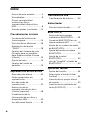 6
6
-
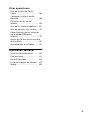 7
7
-
 8
8
-
 9
9
-
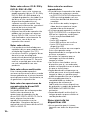 10
10
-
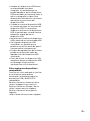 11
11
-
 12
12
-
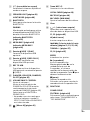 13
13
-
 14
14
-
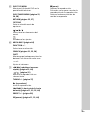 15
15
-
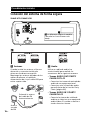 16
16
-
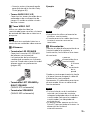 17
17
-
 18
18
-
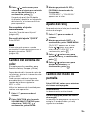 19
19
-
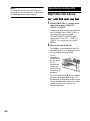 20
20
-
 21
21
-
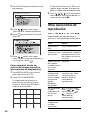 22
22
-
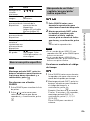 23
23
-
 24
24
-
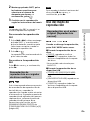 25
25
-
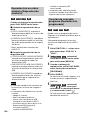 26
26
-
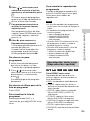 27
27
-
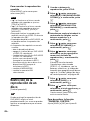 28
28
-
 29
29
-
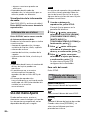 30
30
-
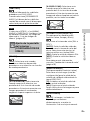 31
31
-
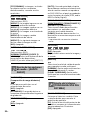 32
32
-
 33
33
-
 34
34
-
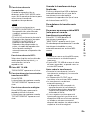 35
35
-
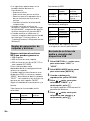 36
36
-
 37
37
-
 38
38
-
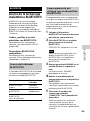 39
39
-
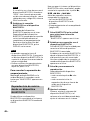 40
40
-
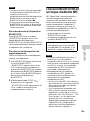 41
41
-
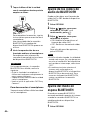 42
42
-
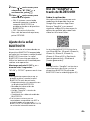 43
43
-
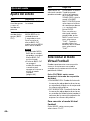 44
44
-
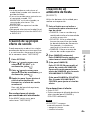 45
45
-
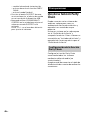 46
46
-
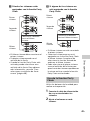 47
47
-
 48
48
-
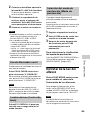 49
49
-
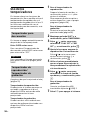 50
50
-
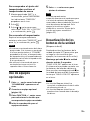 51
51
-
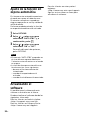 52
52
-
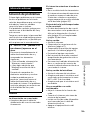 53
53
-
 54
54
-
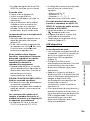 55
55
-
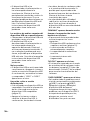 56
56
-
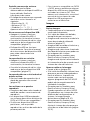 57
57
-
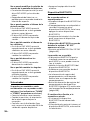 58
58
-
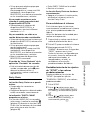 59
59
-
 60
60
-
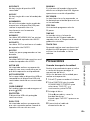 61
61
-
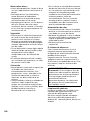 62
62
-
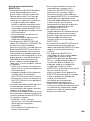 63
63
-
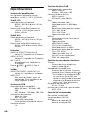 64
64
-
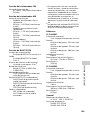 65
65
-
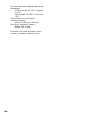 66
66
-
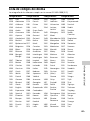 67
67
-
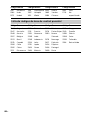 68
68
-
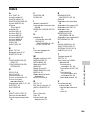 69
69
-
 70
70
-
 71
71
-
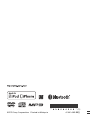 72
72
Sony SHAKE-X3D Instrucciones de operación
- Categoría
- Reproductores de DVD
- Tipo
- Instrucciones de operación
- Este manual también es adecuado para
Artículos relacionados
-
Sony SHAKE-X1D Instrucciones de operación
-
Sony DAV-DZ740 El manual del propietario
-
Sony MHC-V7D Instrucciones de operación
-
Sony MHC-GT5D Manual de usuario
-
Sony SHAKE-X70D Instrucciones de operación
-
Sony MHC-GT4D Instrucciones de operación
-
Sony SHAKE-X30D Instrucciones de operación
-
Sony SHAKE-X70D Instrucciones de operación
-
Sony MHC-M20D El manual del propietario